Bạn có muốn tạo video đỉnh cao bằng AI chỉ trong vài phút? Google Veo 3 chính là công cụ bạn không thể bỏ qua! Trong bài viết này, HVMO sẽ hướng dẫn bạn cách sử dụng Google Veo 3 trên cả điện thoại và máy tính từ A đến Z, dễ hiểu, dễ làm, kể cả với người mới.

Hướng dẫn cách sử dụng Google Veo 3 trên máy tính
Để sử dụng Google Veo 3 trên máy tính, bạn có hai cách chính: thông qua Gemini hoặc thông qua Google Lab (Flow).
Sử dụng Google Veo 3 qua Gemini trên máy tính
Bước 1: Truy cập: Bạn truy cập vào trang web http://gemini.google.com.
Bước 2: Tài khoản:
Để tạo video, tài khoản của bạn cần được nâng cấp. Có hai gói chính:
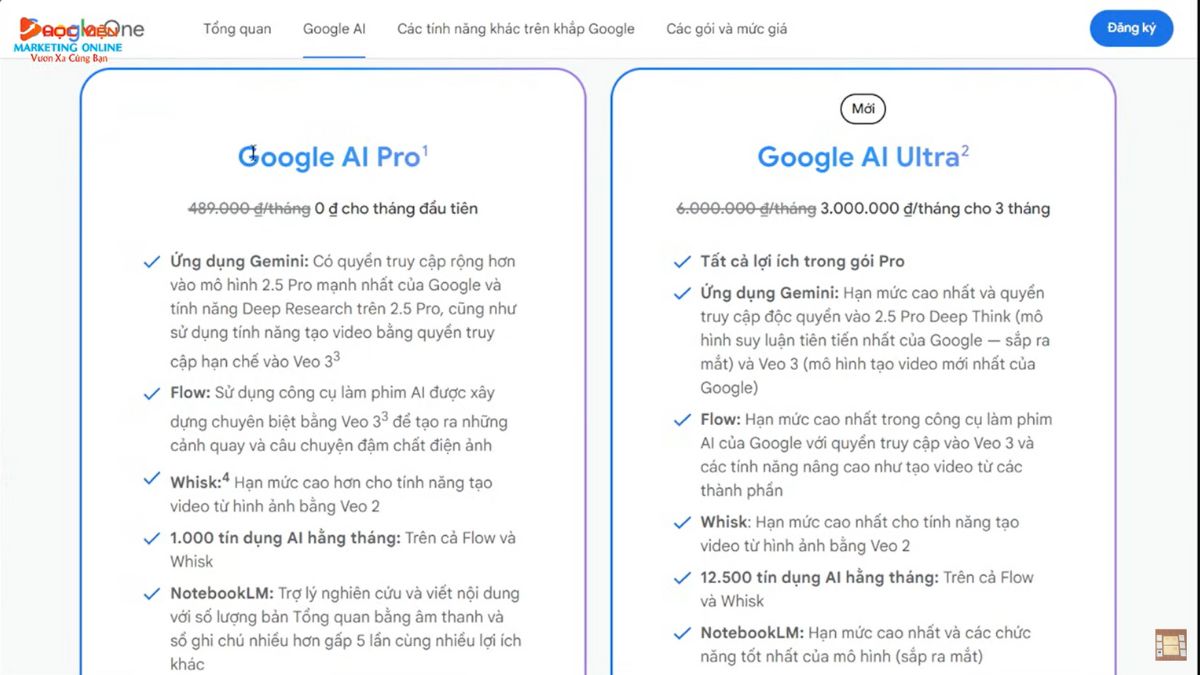
- Google AI Pro: Giá 489.000đ/tháng, cung cấp 1000 tín dụng AI hàng tháng và cho phép tạo video chuyên sâu.
- Google AI Ultra: Giá 6.000.000đ/tháng (hoặc 3.000.000đ cho 3 tháng đầu tiên), cung cấp 12.500 tín dụng AI hàng tháng và cũng cho phép tạo video chuyên sâu. Tuy nhiên, gói Ultra hiện tại rất khó đăng ký và hay bị lỗi.
Bạn cũng có thể trải nghiệm miễn phí gói Pro bằng cách sử dụng tài khoản sinh viên:
- Tải và cài đặt tiện ích Urban VPN Proxy vào máy tính.
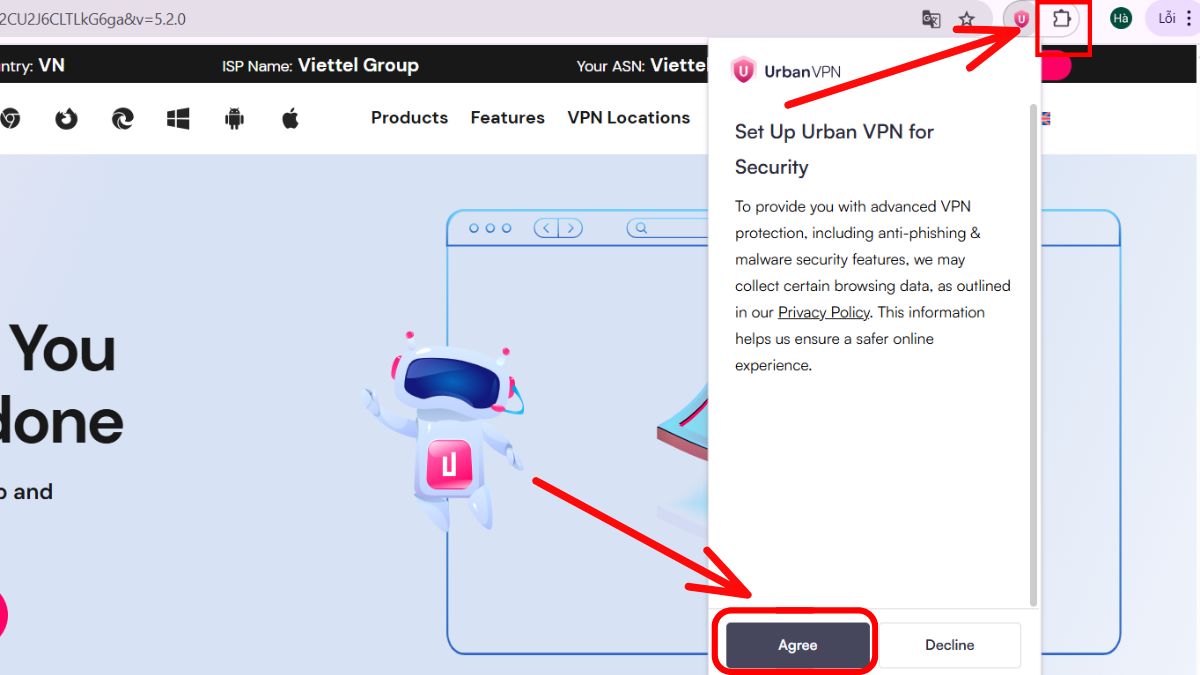
- Chuyển vùng sang Mỹ (United States - USA).
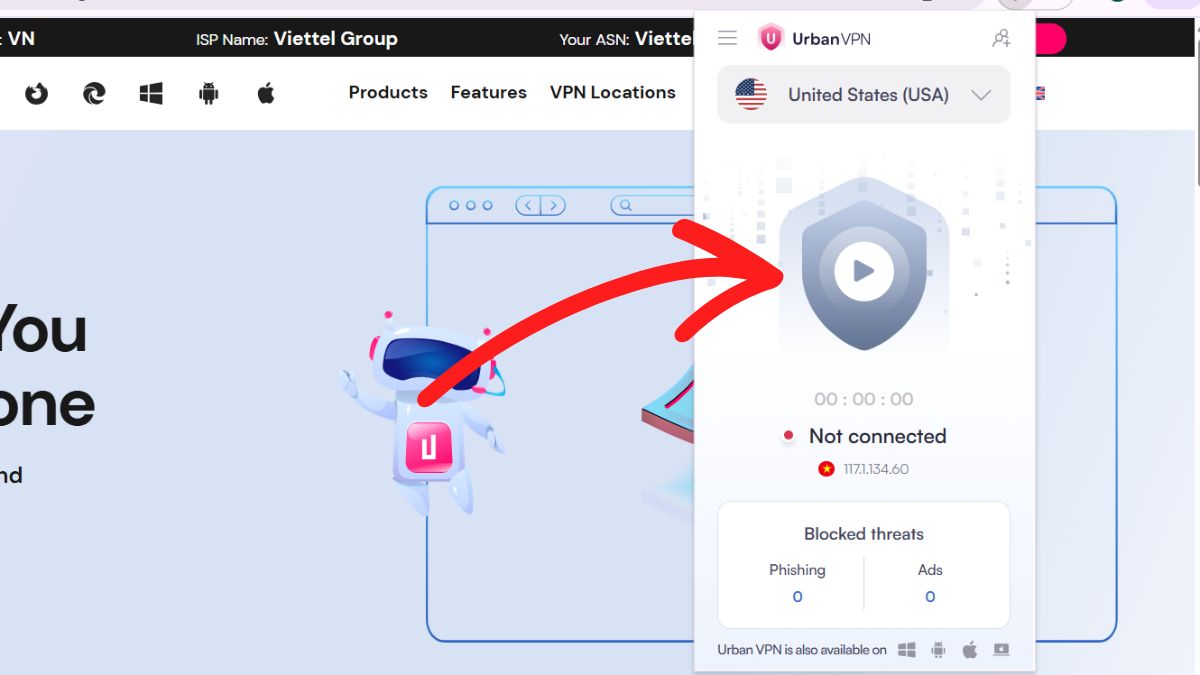
- Truy cập đường link https://one.google.com/join/ai-student và bấm “Nhận ưu đãi cho sinh viên”.
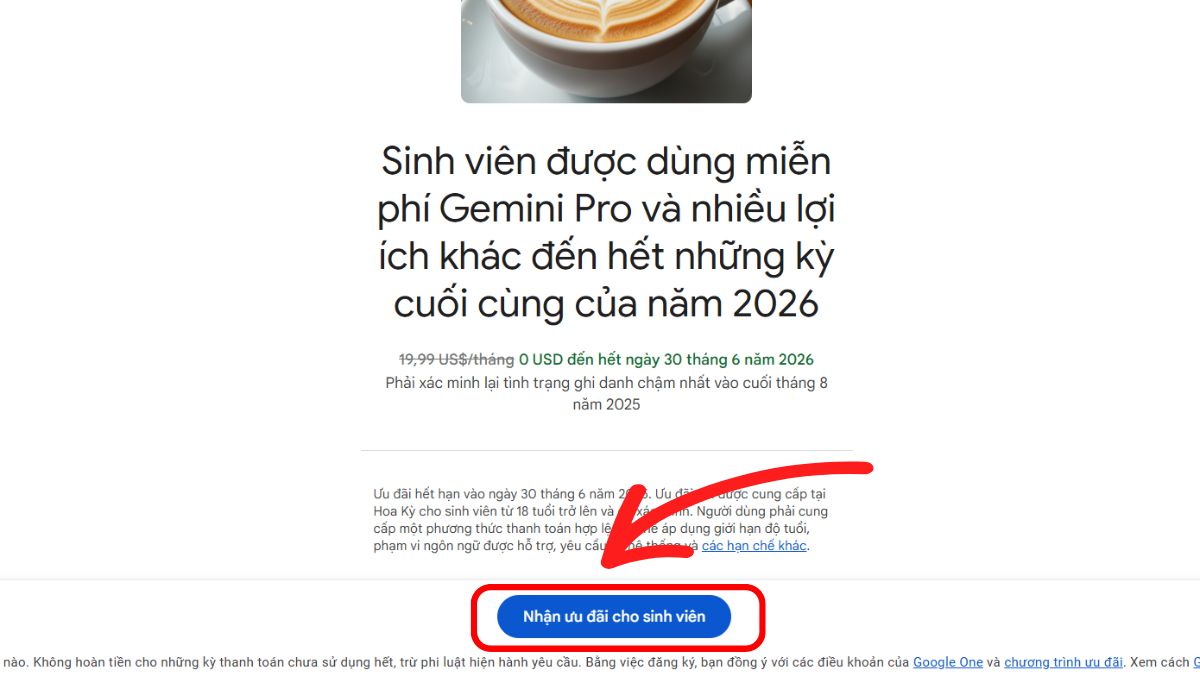
Bước 3: Tạo video:
Sau khi đăng nhập bằng tài khoản đã nâng cấp, bạn sẽ thấy mục "Tạo video bằng Veo 3".
- Bạn cần nhập cấu trúc prompt chuẩn vào ô tạo video. Prompt nên được nhập bằng tiếng Anh để AI hiểu tốt nhất.
- Phần lời thoại của nhân vật (lời nói mà AI sẽ phát ra) nên được viết bằng tiếng Việt.
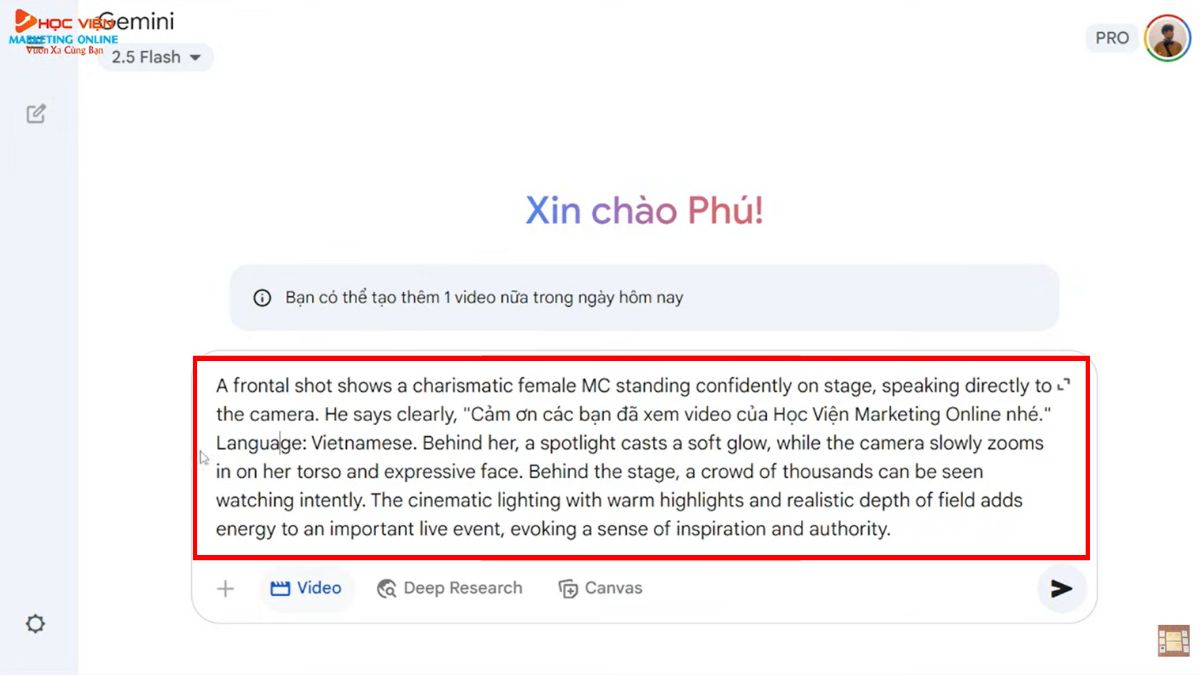
- Bạn hãy đảm bảo phần ngôn ngữ (language) được chọn là "Việt Nam".
Cấu trúc prompt chuẩn: Bao gồm 5 phần chính:

- Bối cảnh: Nêu rõ môi trường, nơi diễn ra.
- Phong cách: Lựa chọn phong cách video (ví dụ: điện ảnh).
- Nhân vật: Mô tả ngoại hình, trang phục và số lượng nhân vật.
- Lời thoại: Bổ sung ngôn ngữ và nội dung lời thoại của nhân vật.
- Mục đích: Nêu mục đích của video.
Lưu ý: Để nhận miễn phí hàng trăm prompt chuẩn Google Veo 3 cho mọi lĩnh vực, hãy để lại thông tin liên hệ ở cuối bài viết – đội ngũ HVMO sẽ gửi ngay cho bạn!
- Sau khi nhập câu lệnh bạn bấm biểu tượng mũi tên để AI tiến hành tạo video.
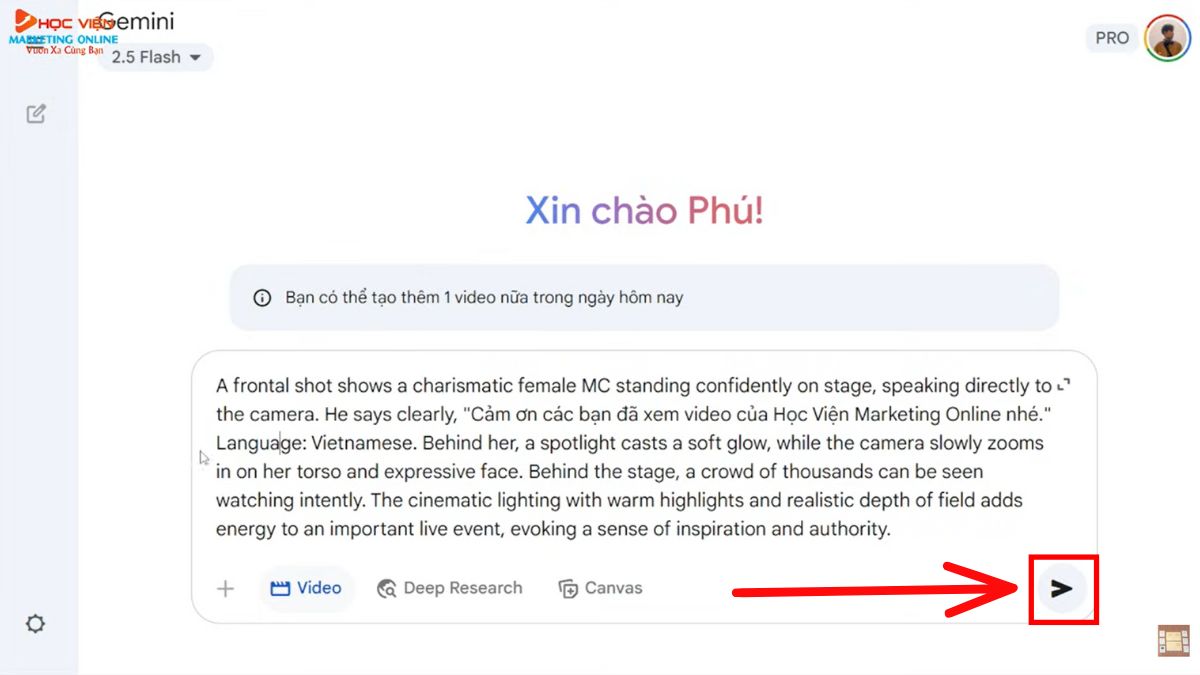
Ngoài ra, bạn có thể yêu cầu ChatGPT tạo prompt cho mình bằng cách mô tả yêu cầu về video, nhân vật, lời thoại và phong cách. ChatGPT sẽ tạo ra prompt bằng tiếng Anh với lời thoại tiếng Việt.
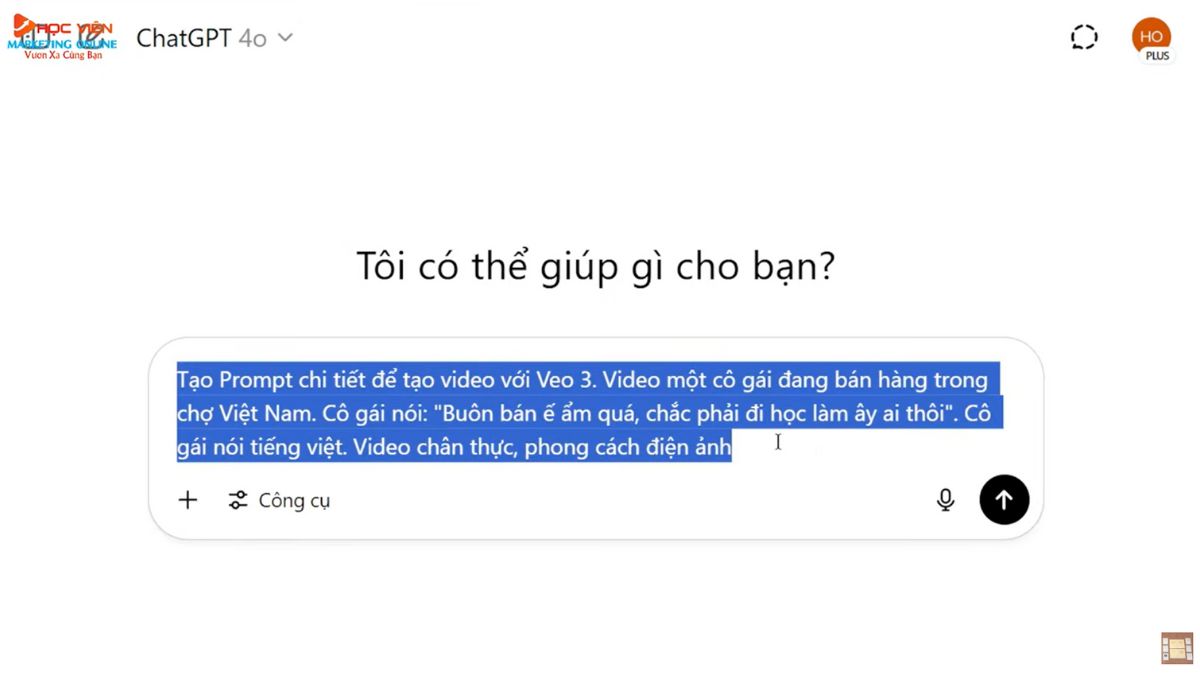
Giới hạn và Lưu ý:
- Việc tạo video trên Gemini bị giới hạn số lượng video tạo mỗi ngày (hiện tại là 3 video).
- Video tạo ra có chất lượng cao và giọng nói chuẩn tiếng Việt.
Bước 4: Tải video: Bạn bấm vào phần "Tải xuống" để lưu video về máy.
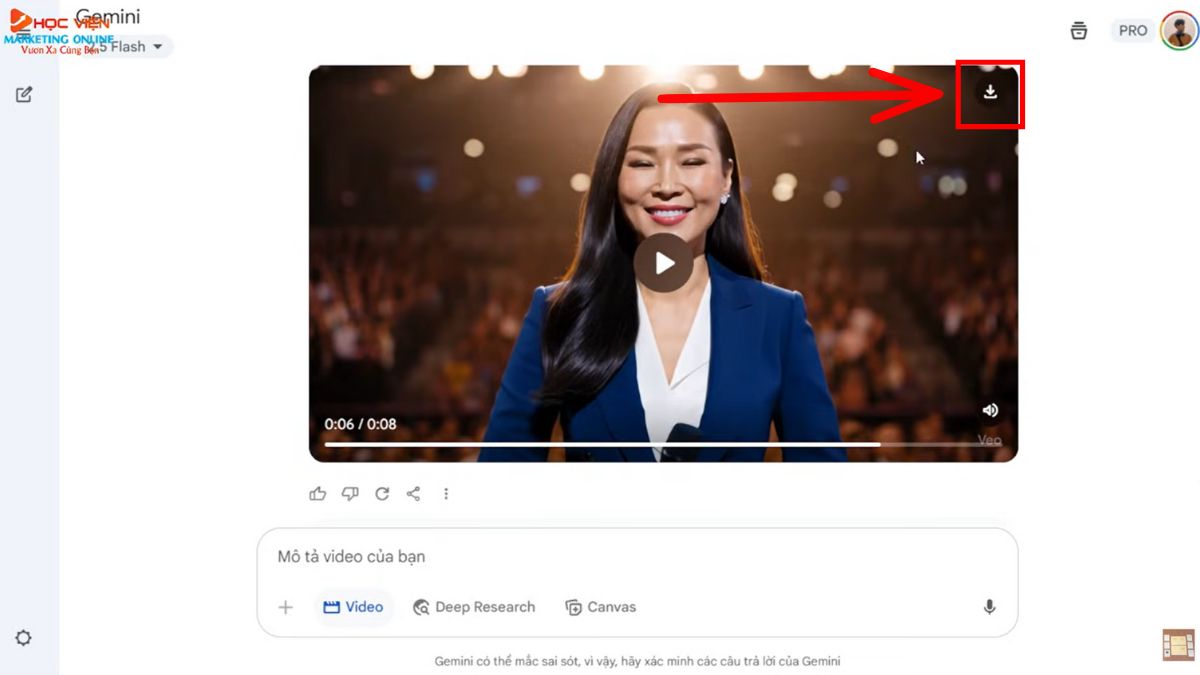
Bạn đang muốn bắt đầu làm video AI nhưng chưa có kiến thức hay kỹ năng? Hãy tham gia ngay khóa học AI chuyên sâu tại HVMO – nơi bạn sẽ được hướng dẫn bài bản từ cơ bản đến nâng cao. Liên hệ Zalo/Hotline 0878 779 111 hoặc để lại thông tin ở cuối bài viết để nhận ưu đãi đặc biệt từ HVMO.
Dùng Google Veo 3 qua Google Lab (Flow) trên máy tính
Yêu cầu: Phương pháp này yêu cầu tài khoản Google AI Ultra và cần fake IP sang nước ngoài vì Google Lab chưa có mặt ở Việt Nam.
Bước 1: Cài đặt VPN:
- Đầu tiên, bạn cài đặt extension "URBAN VPN Proxy" cho trình duyệt Chrome.
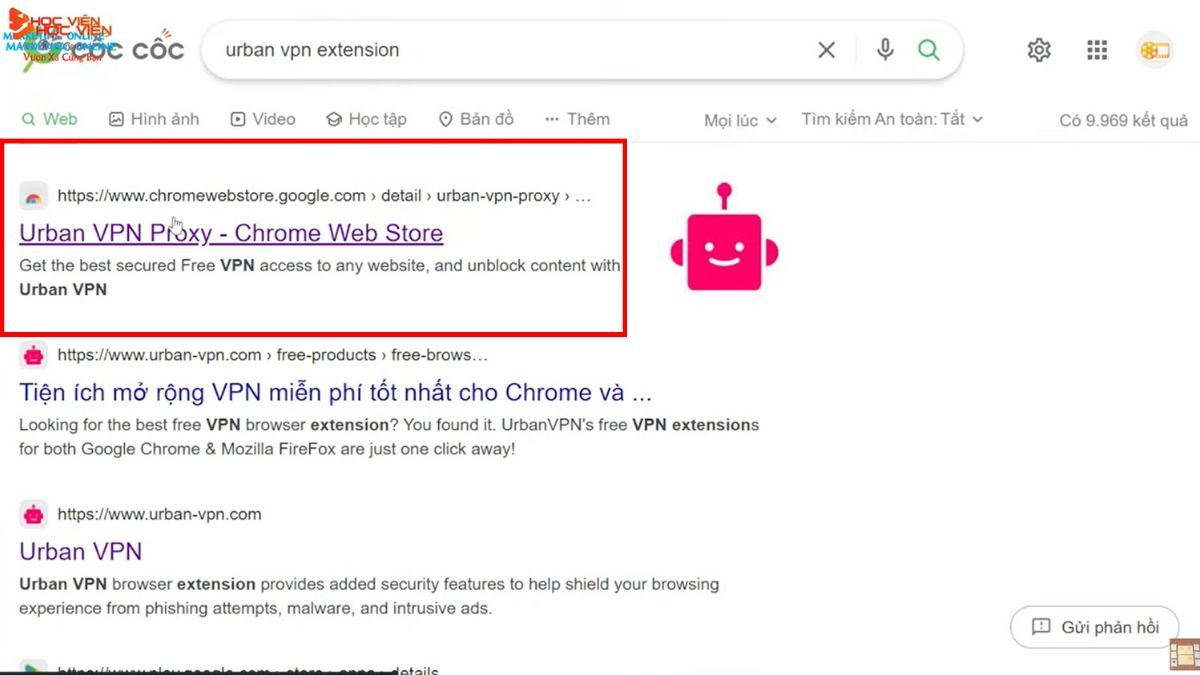
- Sau khi cài đặt, bạn ghim tiện ích này lên thanh công cụ.
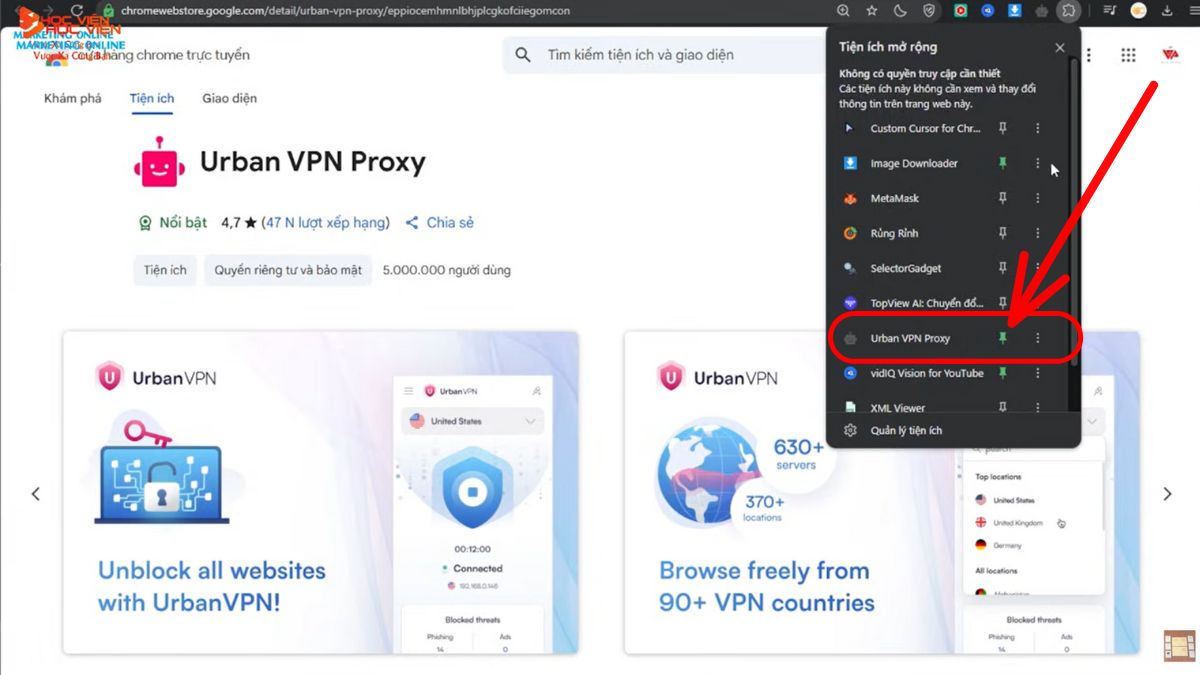
- Tiếp theo bạn mở VPN, chọn quốc gia Mỹ - USA và chờ kết nối.
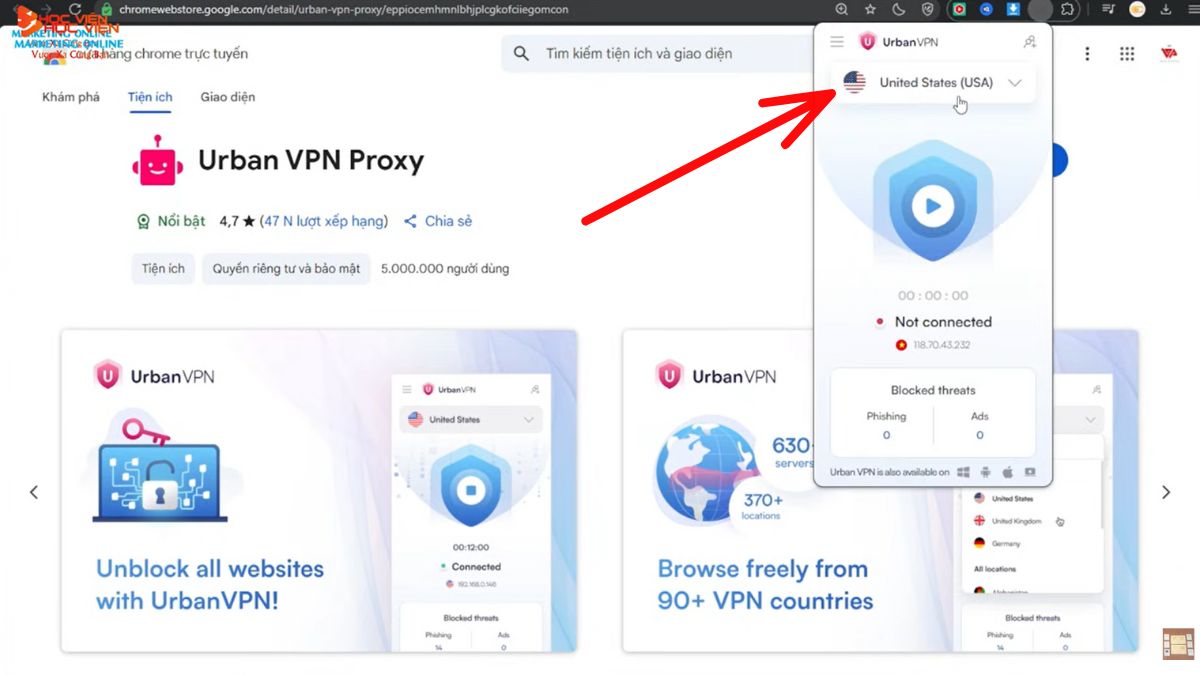
Bước 2: Truy cập và đăng nhập:
- Bạn truy cập vào trang web http://lab.google.com.
- Sau đó, bấm vào phần "Create with flow".
- Đăng nhập bằng tài khoản Ultra của bạn để bắt đầu sử dụng.
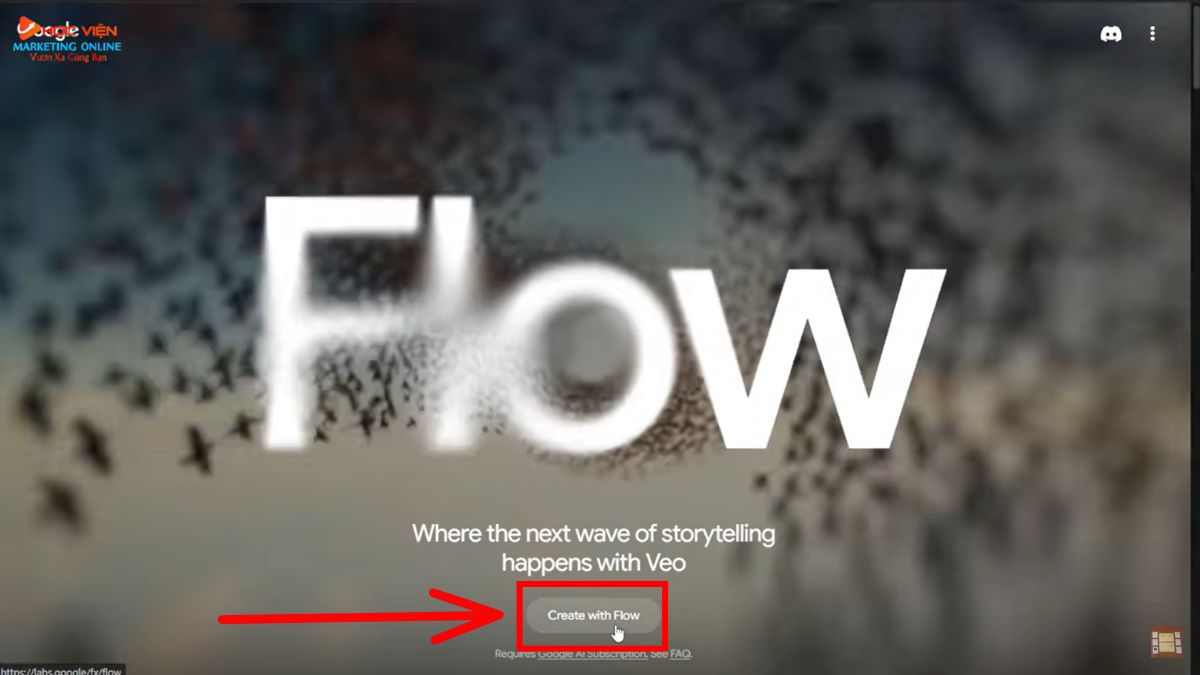
Bước 3: Tạo video:
- Sau khi giao diện tải xong, bấm vào "New project".
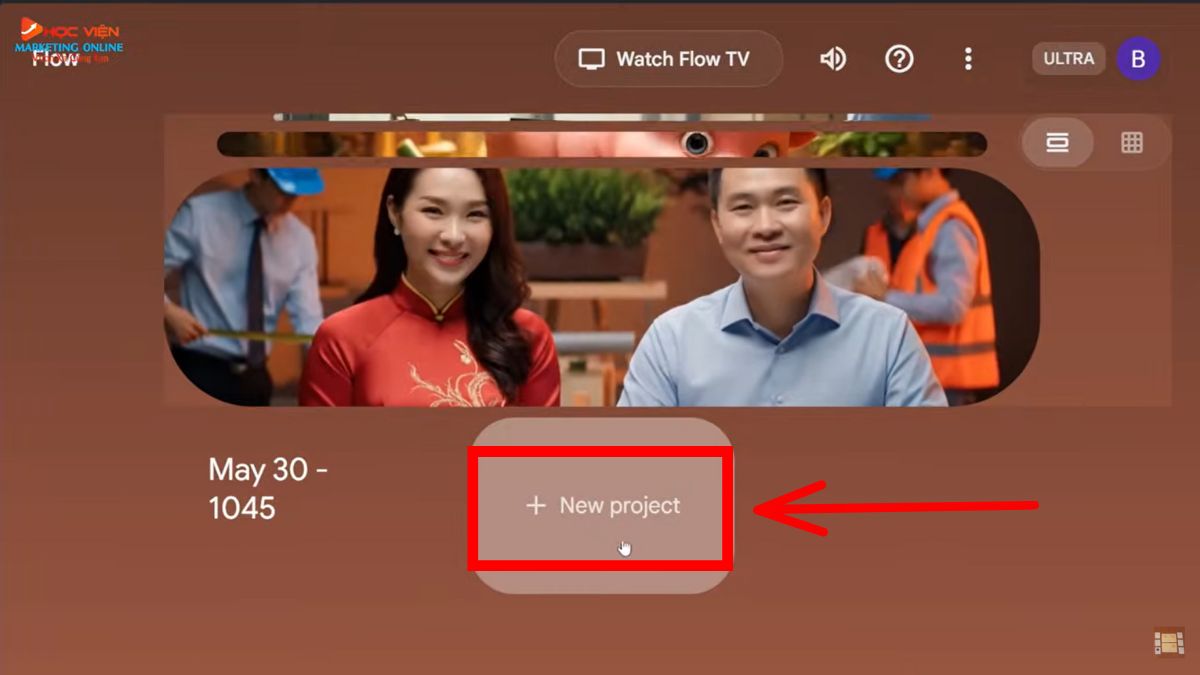
- Bạn hãy chọn tính năng "Text to video" để tạo video từ prompt.
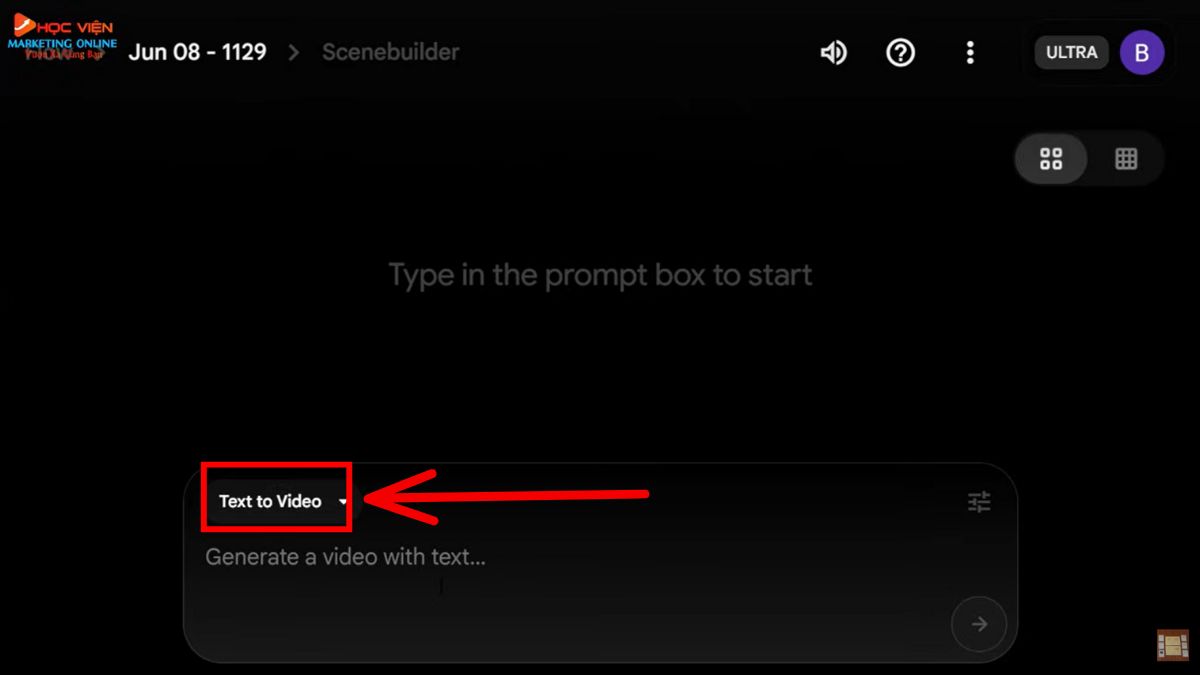
- Bạn sử dụng cấu trúc prompt tương tự như khi dùng với Gemini. Nếu có nhiều nhân vật đối thoại, cần nêu rõ từng nhân vật và lời thoại của họ.
- Sao chép phần prompt và dán vào khung nhập lệnh của Flow.
- Sao chép phần lời thoại của từng nhân vật và dán vào phần lời thoại tương ứng (để lời thoại là tiếng Việt).
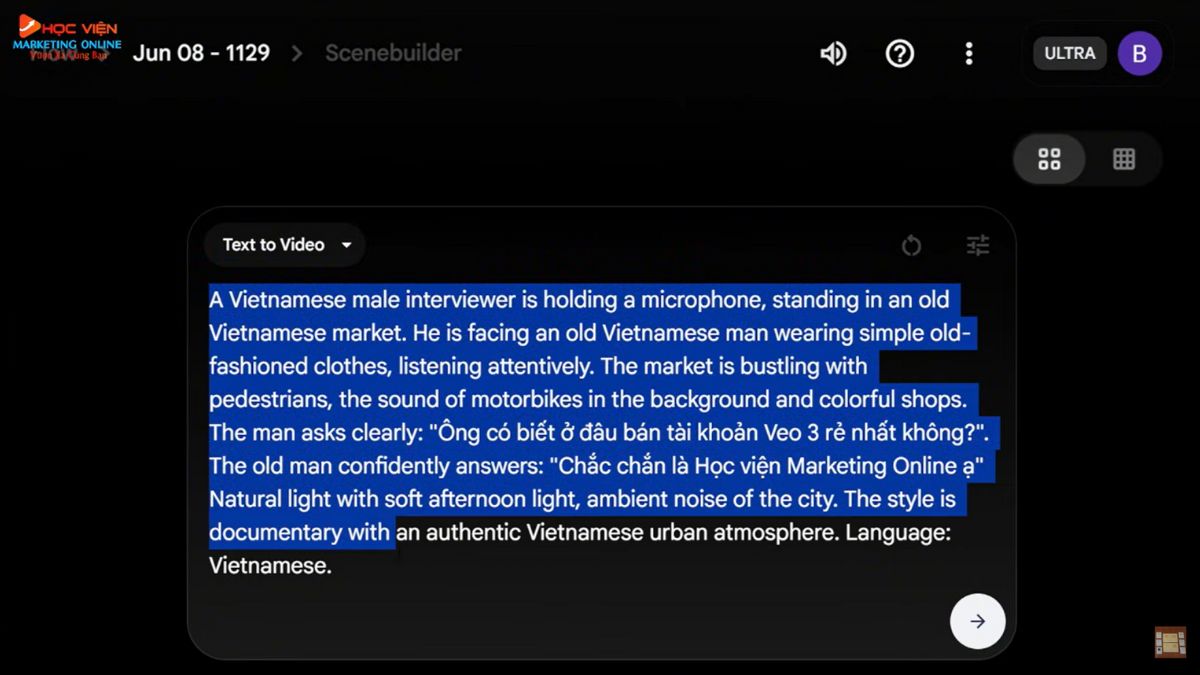
Lưu ý: Bạn muốn sở hữu bộ prompt chuẩn Google Veo 3 cho mọi lĩnh vực? Hãy để lại thông tin ở cuối bài viết, HVMO sẽ gửi tặng bạn hoàn toàn miễn phí.
Cài đặt:
- Bạn bấm vào phần "Setting".
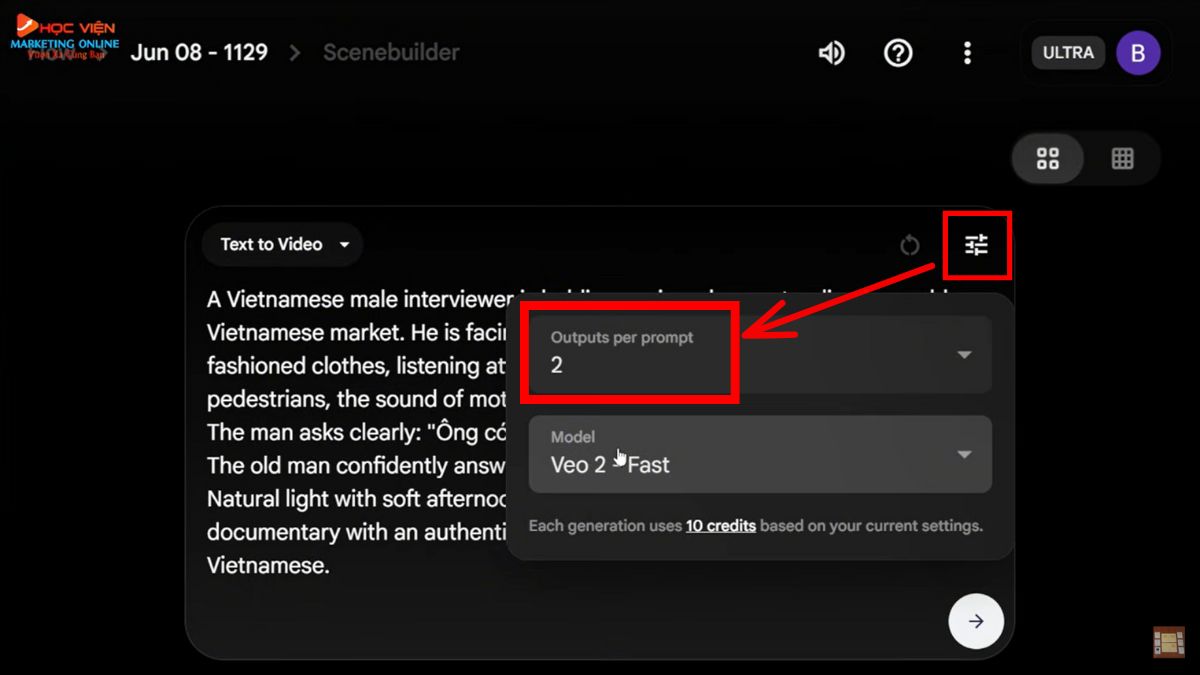
- Chọn số lượng và model video bạn muốn tạo. Bạn có thể chọn "Veo 3 Fast" hoặc "Veo 3 Quality".
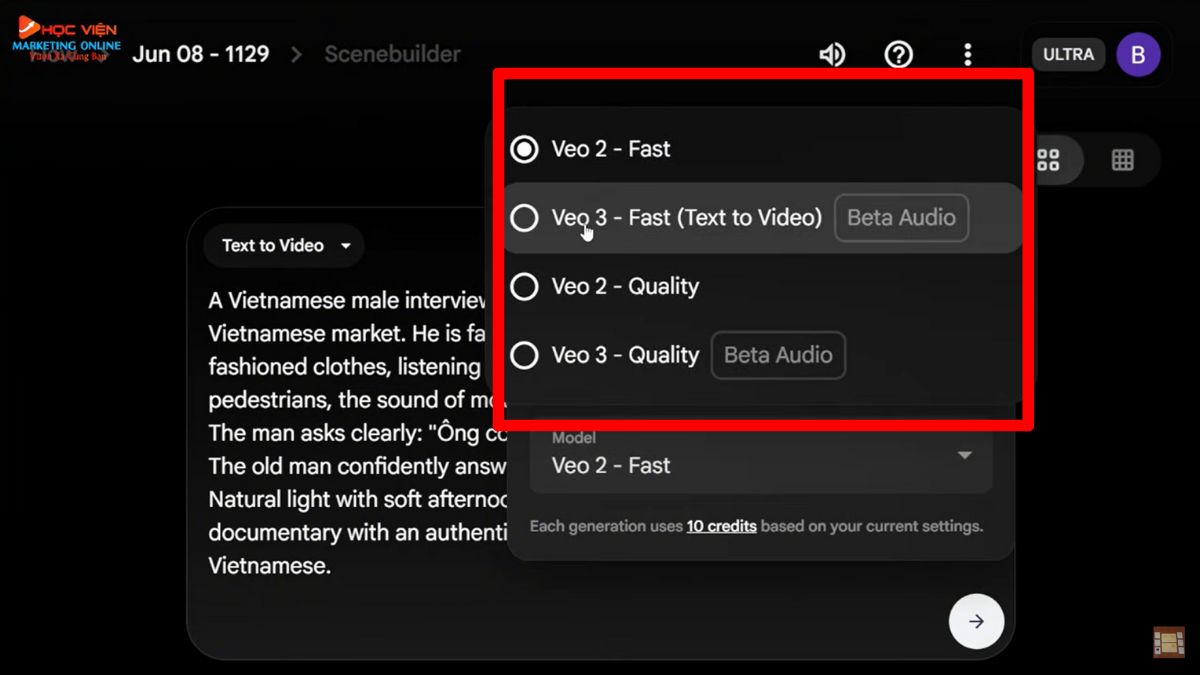
- Sau đó, bạn bấm vào biểu tượng mũi tên để yêu cầu AI tạo video.
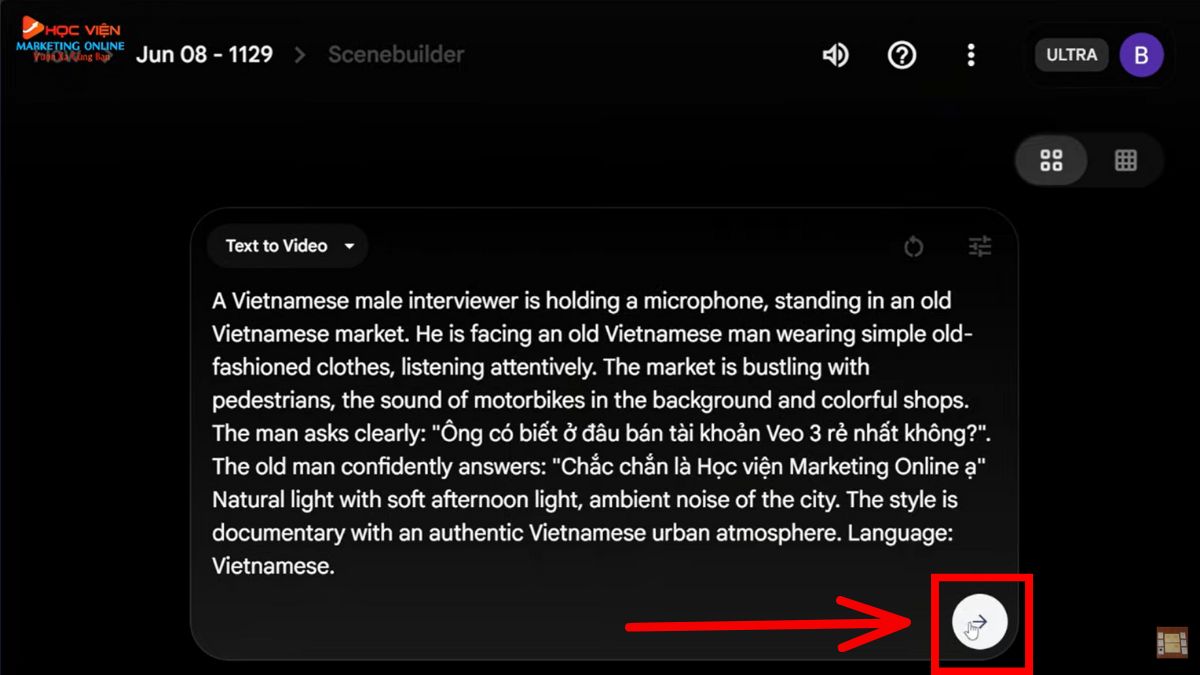
Bước 4: Tải video: Để tải video về máy, bạn chọn định dạng và bấm vào "Tải xuống".
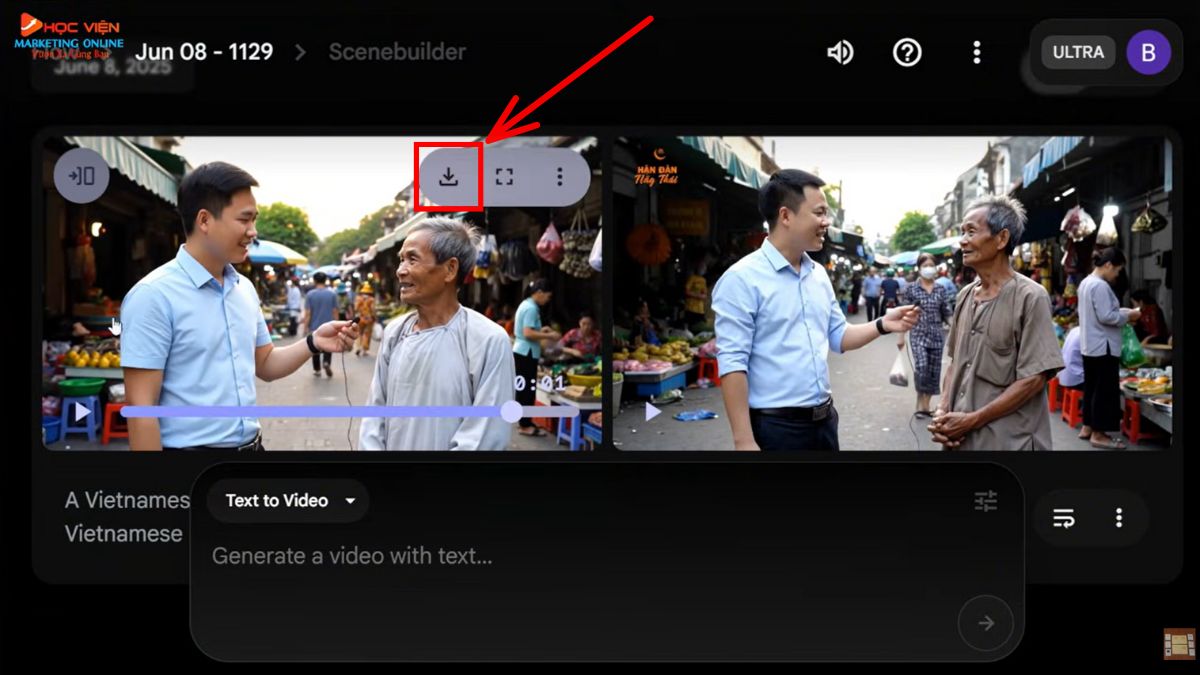
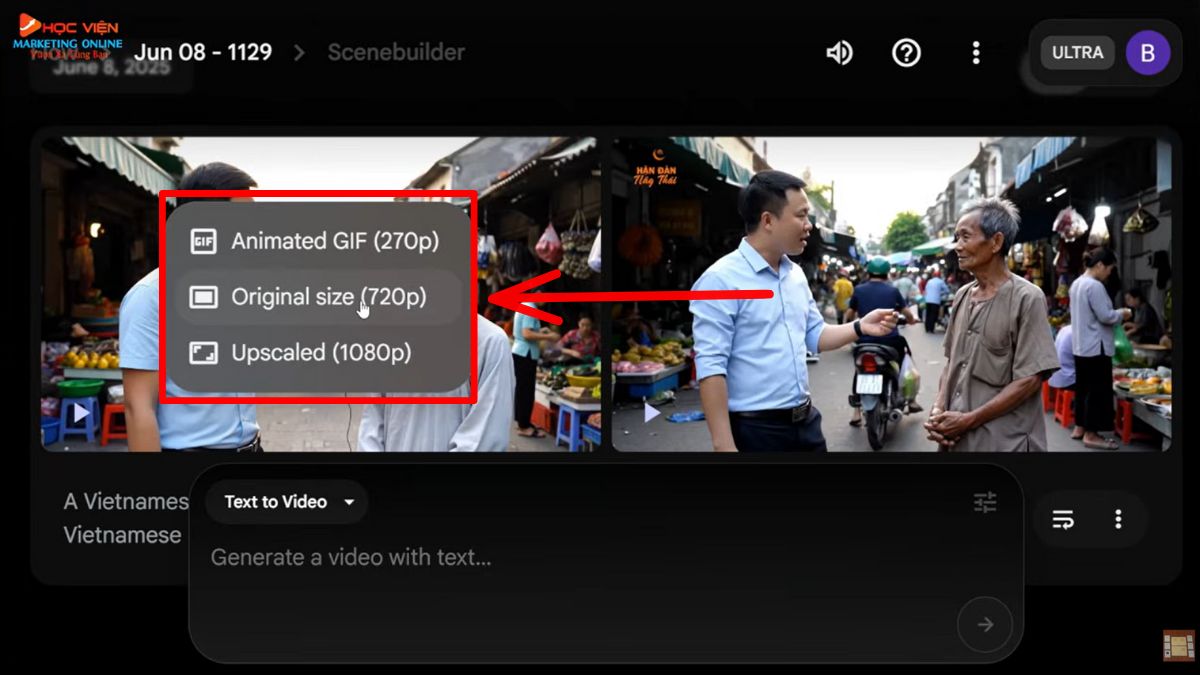
Cách sử dụng Google Veo 3 trên điện thoại
Để sử dụng Google VEO 3 trên điện thoại, bạn cũng có thể thực hiện thông qua hai cách chính: sử dụng ứng dụng Gemini hoặc truy cập Google Lab (Flow) qua trình duyệt.
Cách dùng Google Veo 3 qua ứng dụng Gemini trên điện thoại
Bước 1: Tải và cài đặt ứng dụng: Tìm kiếm ứng dụng "Google Gemini" trên kho ứng dụng của điện thoại và tải về máy.
Bước 2: Đăng nhập tài khoản:
- Để tạo video, bạn cần đăng nhập bằng tài khoản Google AI Ultra đã được nâng cấp. Tài khoản Ultra có giá 6.000.000đ/tháng (hoặc 3.000.000đ cho 3 tháng đầu) và cung cấp 12.500 tín dụng AI hàng tháng.
- Bạn cũng có thể sử dụng tài khoản Google AI Pro (489.000đ/tháng với 1000 tín dụng AI hàng tháng) hoặc tài khoản sinh viên miễn phí để trải nghiệm.
Bước 3: Tạo video:
- Sau khi đăng nhập bằng tài khoản Ultra, bạn sẽ thấy phần "Video" và tính năng "Veo 3” biến ý tưởng thành hiện thực trong một video dài 8 giây".
- Nhập prompt vào ô tạo video tương tự như HVMO hướng dẫn ở trên.
Lưu ý: Đừng bỏ lỡ bộ prompt chuẩn Google Veo 3 cực chất! Nhập thông tin ở cuối bài để được HVMO gửi tặng ngay hôm nay – hoàn toàn miễn phí!
- Bấm biểu tượng mũi tên và chờ khoảng 1 đến 2 phút để AI tạo video.
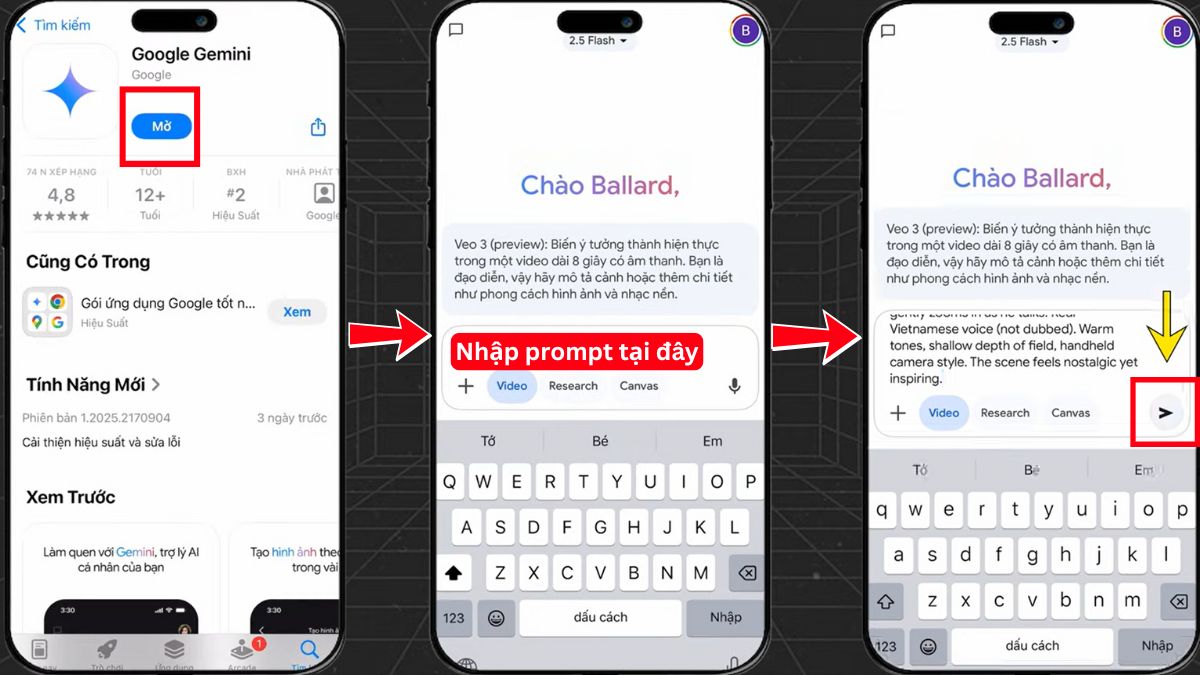
Bước 4: Xem và tải video:
- Sau khi video được tạo ra, bạn có thể xem. Video có chất lượng tốt và giọng nói chuẩn tiếng Việt.
- Để tải video về máy, bấm vào phần "Tải xuống".
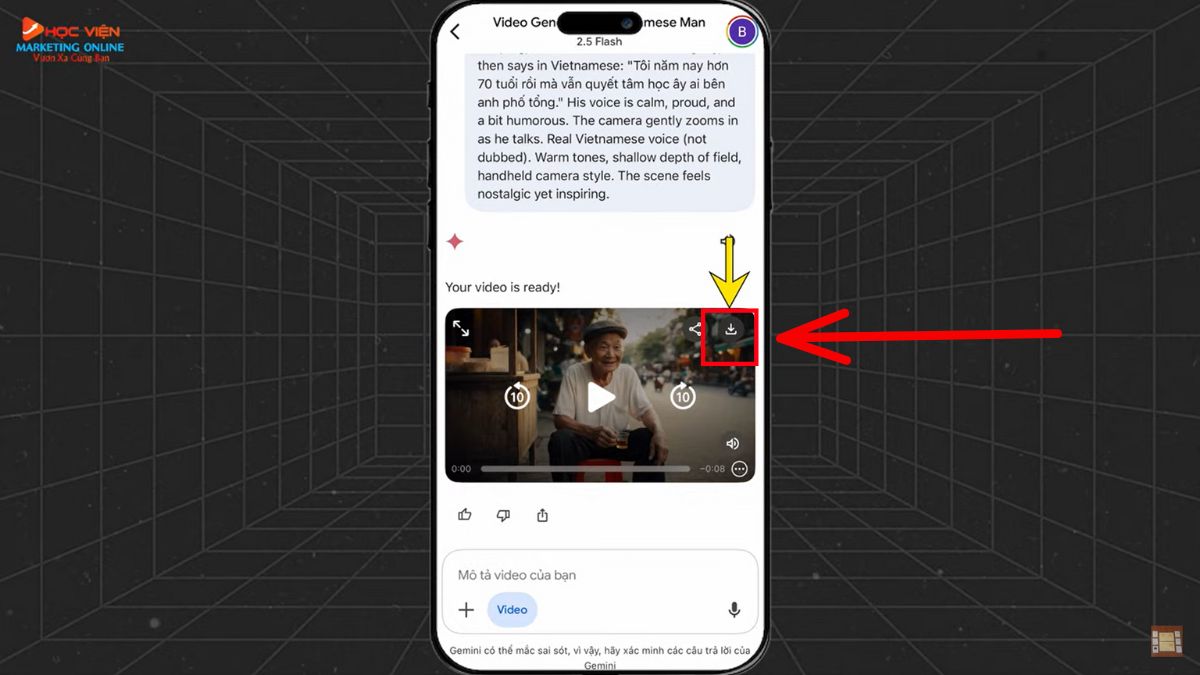
Đăng ký ngay khóa học AI chuyên sâu tại HVMO để được hướng dẫn chi tiết từ A–Z cách làm video AI chuyên nghiệp tại đây. Liên hệ ngay Zalo/Hotline 0878 779 111 hoặc để lại thông tin ở cuối bài để nhận ưu đãi hôm nay!
Hướng dẫn sử dụng Google Veo 3 qua Google Lab (Flow) trên điện thoại
Phương pháp này yêu cầu tài khoản Google AI Ultra và cần đổi IP sang nước ngoài vì Google Lab chưa hỗ trợ ở Việt Nam.
Bước 1: Cài đặt và sử dụng VPN:
- Đối với iOS: Bạn tải ứng dụng "Super VPN Việt Nam". Sau khi mở ứng dụng, chọn phần "Fastest Location", sau đó chọn "United Kingdom" (hoặc một máy chủ khác ngoài Việt Nam) và chờ kết nối.
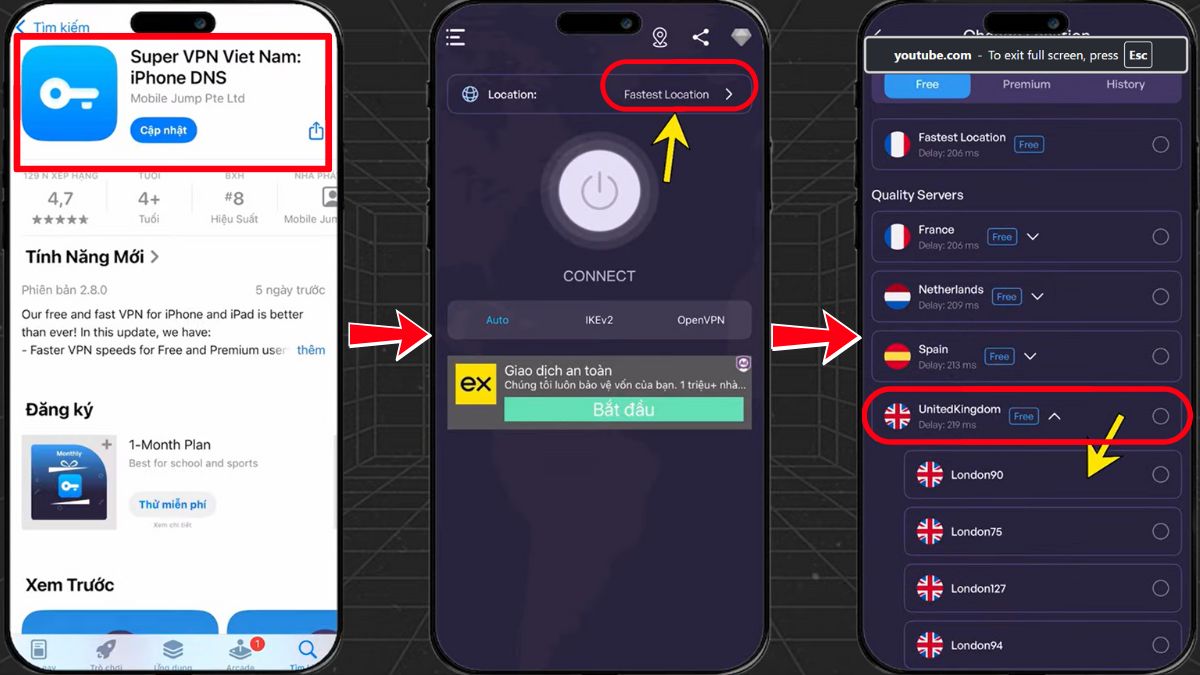
Khi thời gian bắt đầu chạy trên ứng dụng VPN, bạn đã fake IP thành công.
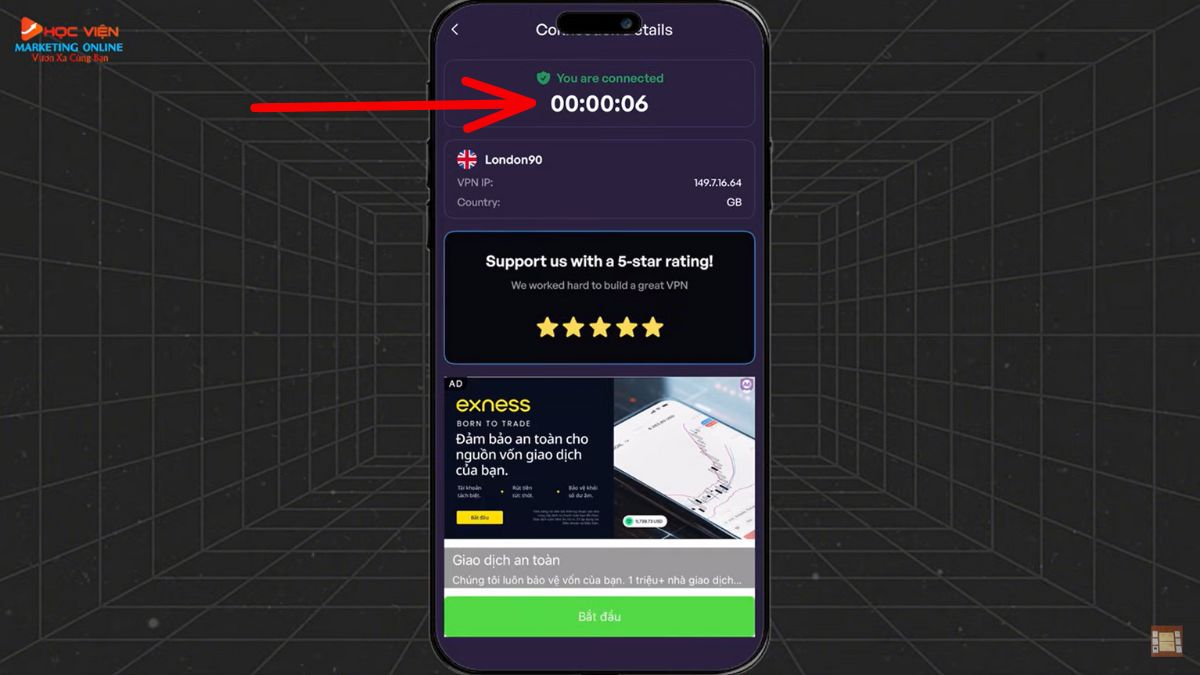
- Đối với Android: Tải ứng dụng "Touch VPN" và thực hiện fake IP tương tự.
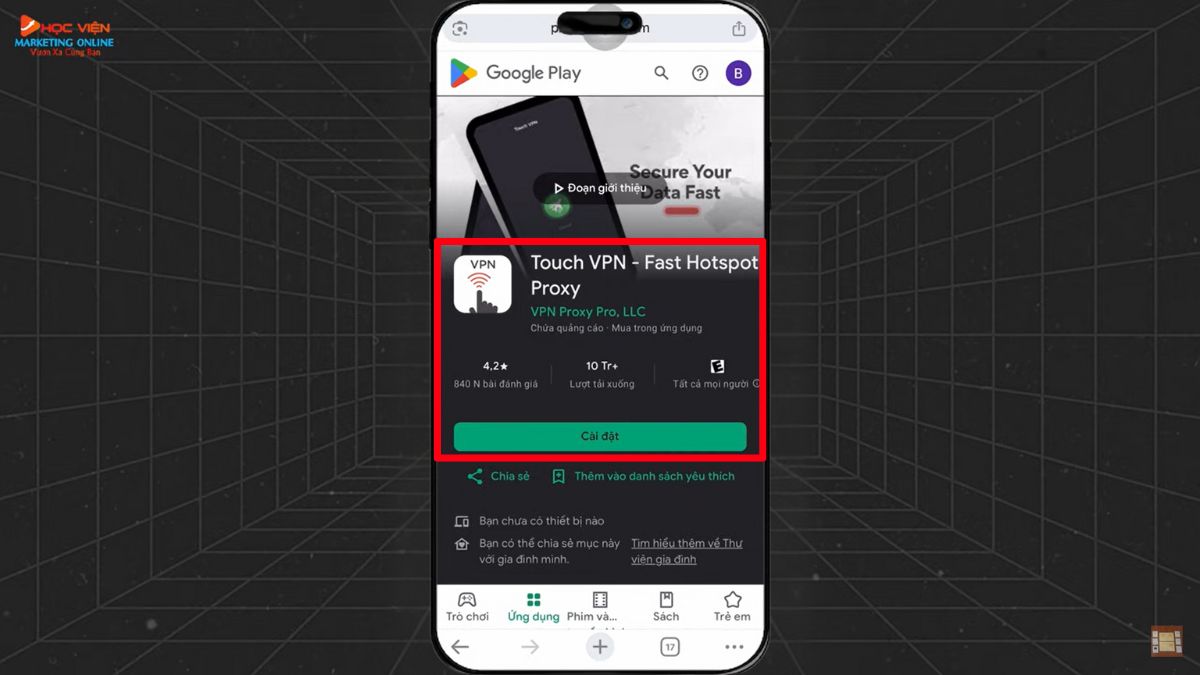
Bước 2: Truy cập Google Lab (Flow):
- Bạn hãy sử dụng trình duyệt Google Chrome trên điện thoại.
- Truy cập trang web http://lab.google.com.
- Bấm vào phần "Create with flow".
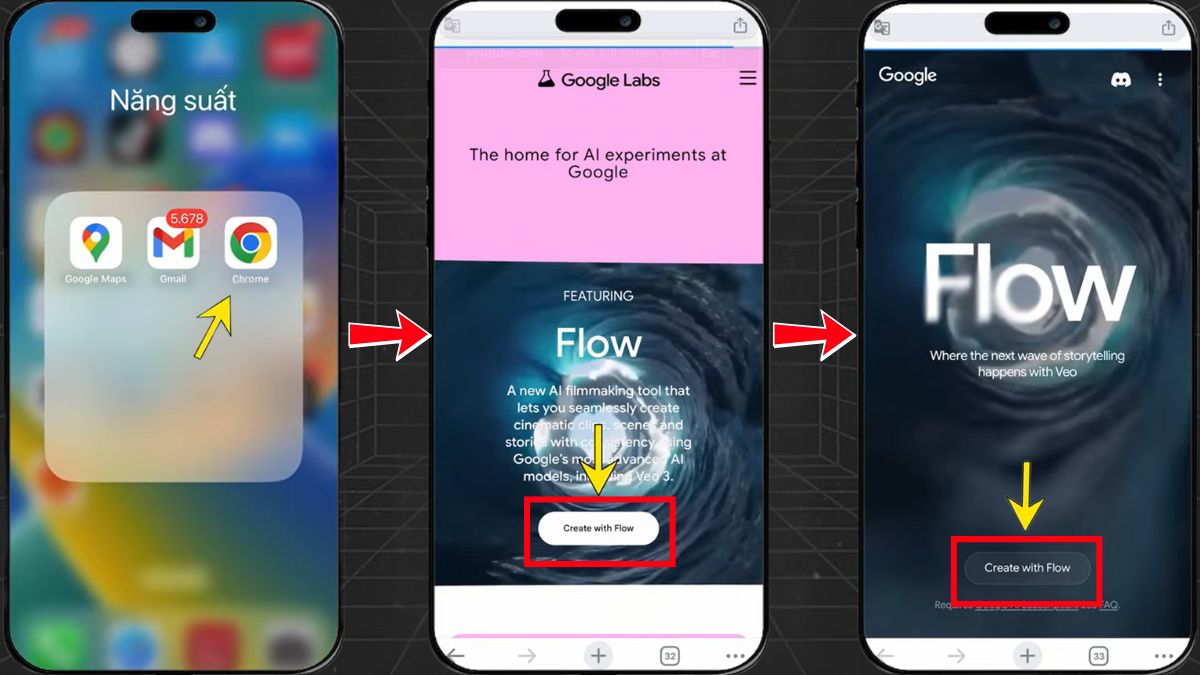
Bước 3: Đăng nhập tài khoản: Bạn bấm chọn “Sign in with Google” và đăng nhập bằng tài khoản Ultra của bạn.
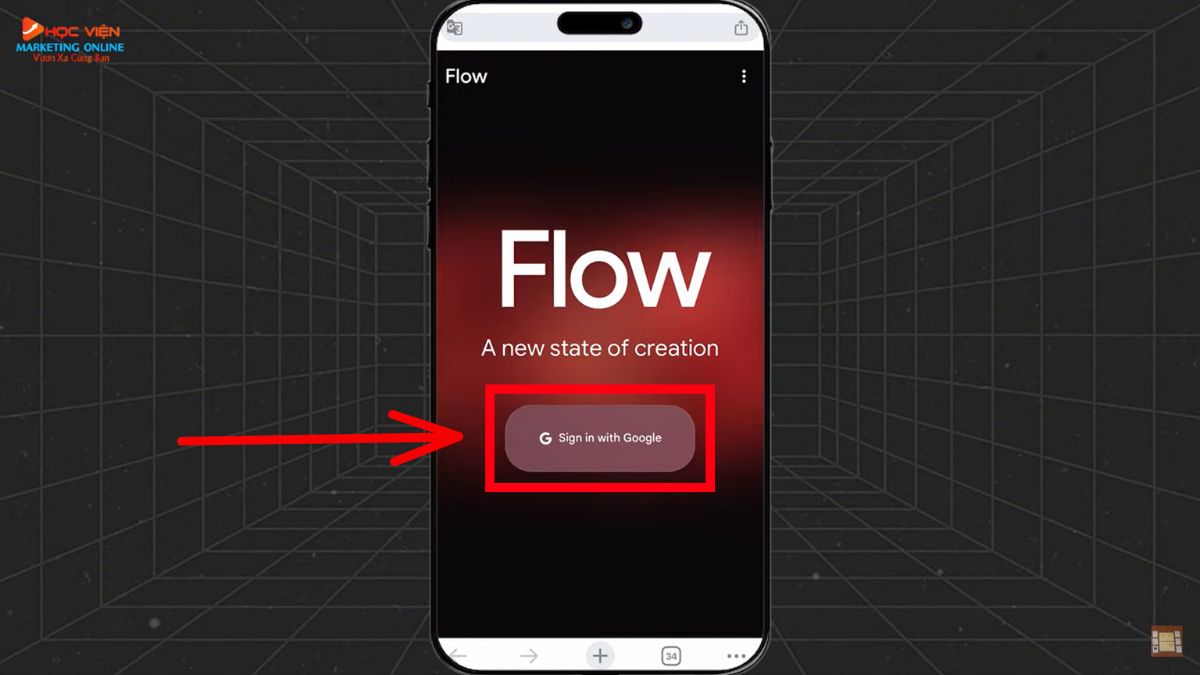
Bước 4: Tạo video:
- Chờ giao diện tải xong, bấm vào phần "New project".
- Chọn tính năng "Text to video" để tạo video từ prompt.
- Nhập prompt bằng cách sử dụng cấu trúc prompt chuẩn tương tự như trên máy tính.
Lưu ý: HVMO đã tổng hợp sẵn hàng trăm prompt Google Veo 3 chuẩn. Chỉ cần bạn để lại thông tin bên dưới, HVMO sẽ gửi tặng ngay – không mất phí!
Cài đặt: Bấm vào phần "Setting".
- Chọn số lượng video muốn tạo.
- Chọn model: "Veo3 Fast" hoặc "Veo3 Quality".
- Bấm vào biểu tượng mũi tên để yêu cầu AI tạo video và chờ đợi.
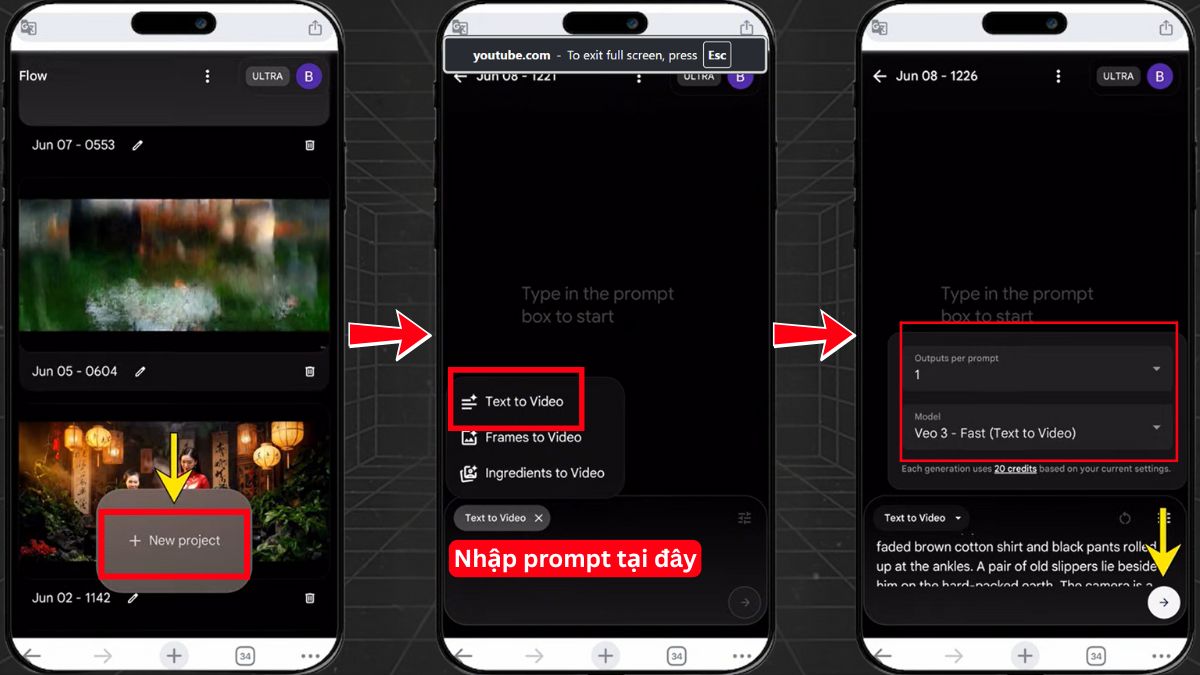
Bước 5: Xem và tải video:
- Xem video AI đã tạo.
- Để tải video về máy, bấm vào phần "Tải xuống".
- Chọn chất lượng video (720p hoặc 1080p).
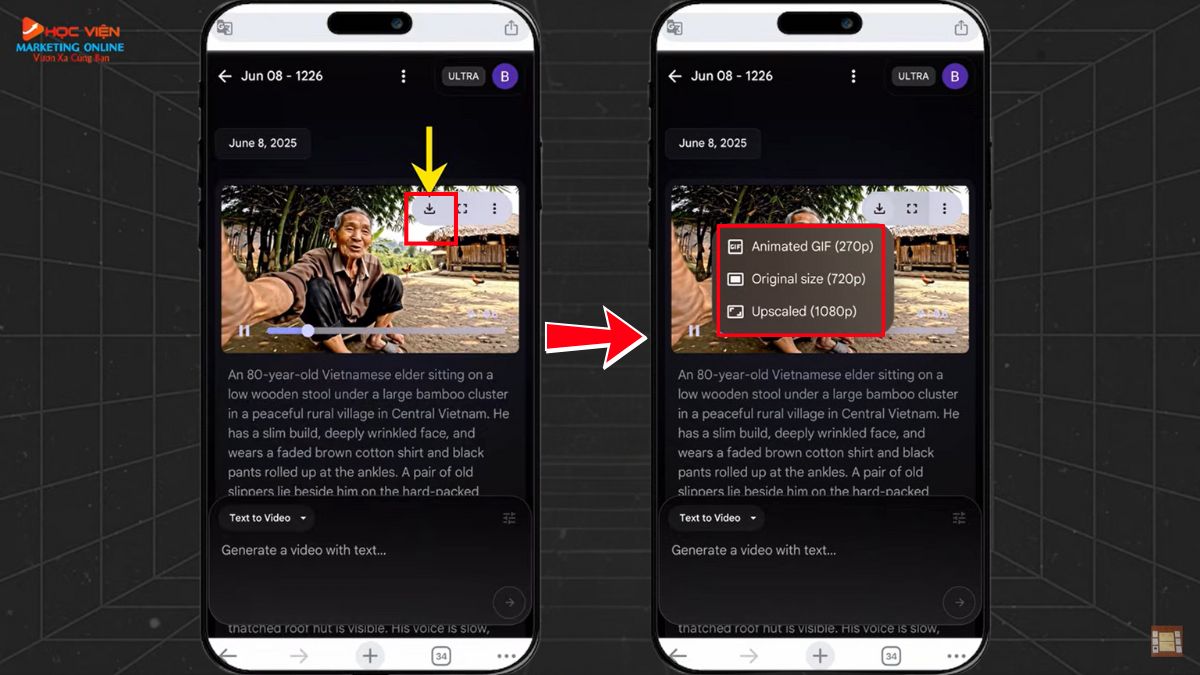
- Sau khi tải, video có thể được lưu vào tệp, sau đó chia sẻ và lưu vào thư viện ảnh trên điện thoại của bạn. Để lưu video trên điện thoại bạn hãy làm theo các bước dưới đây:
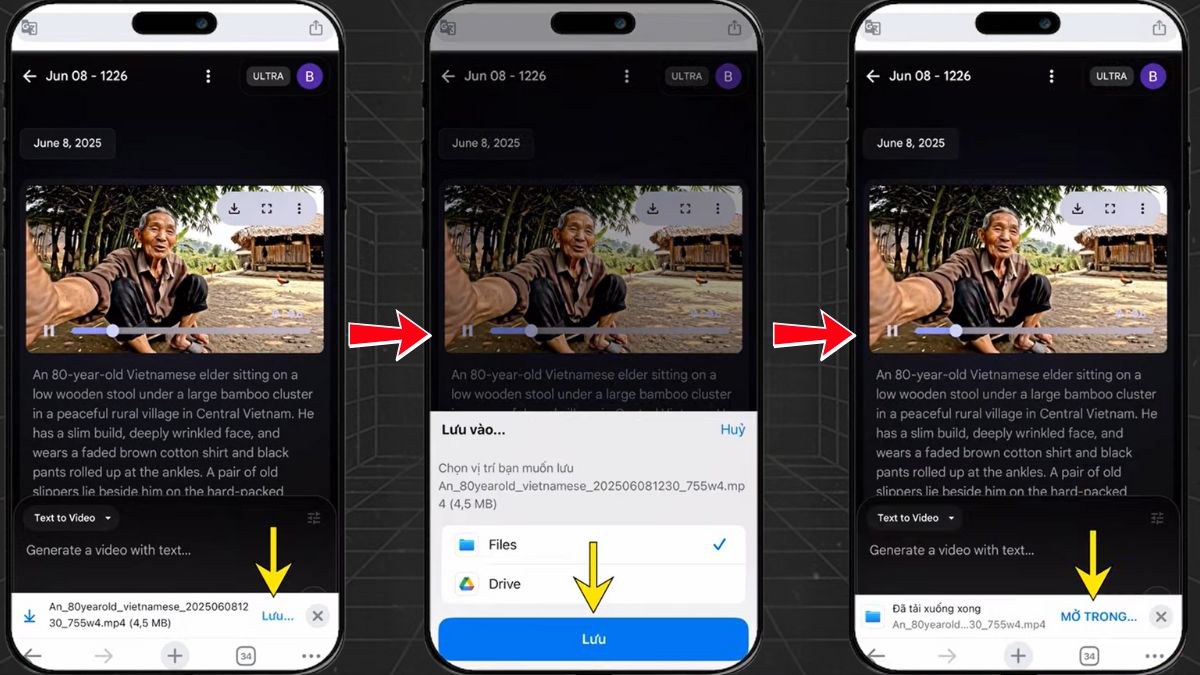
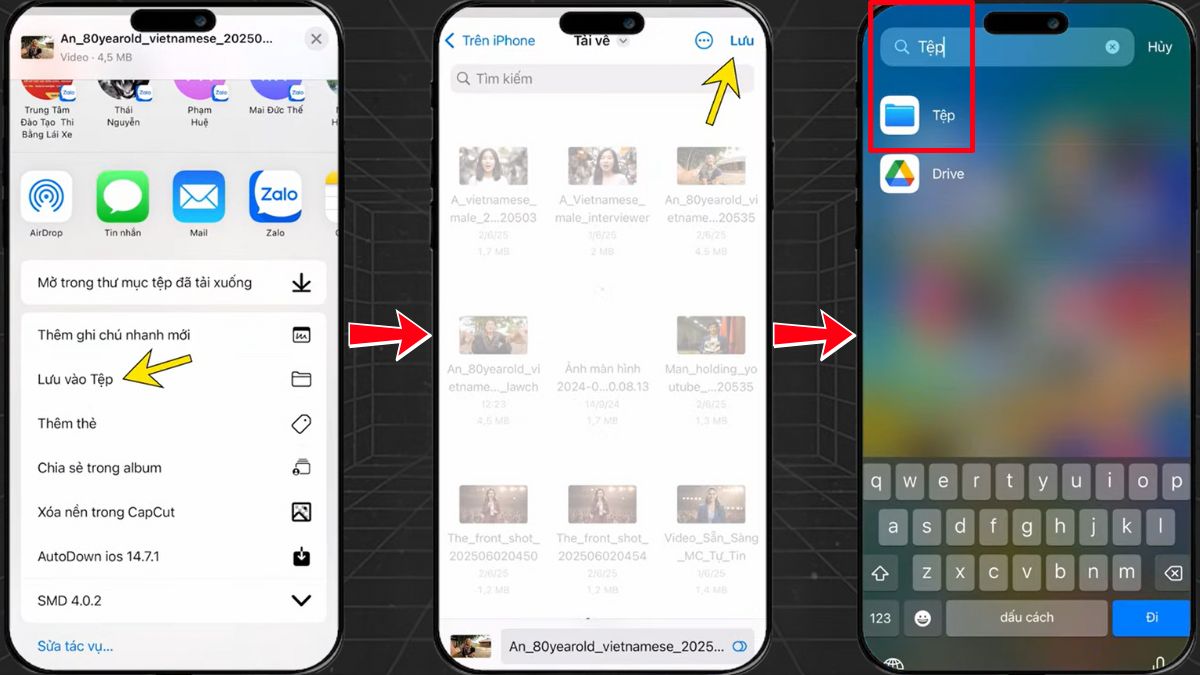
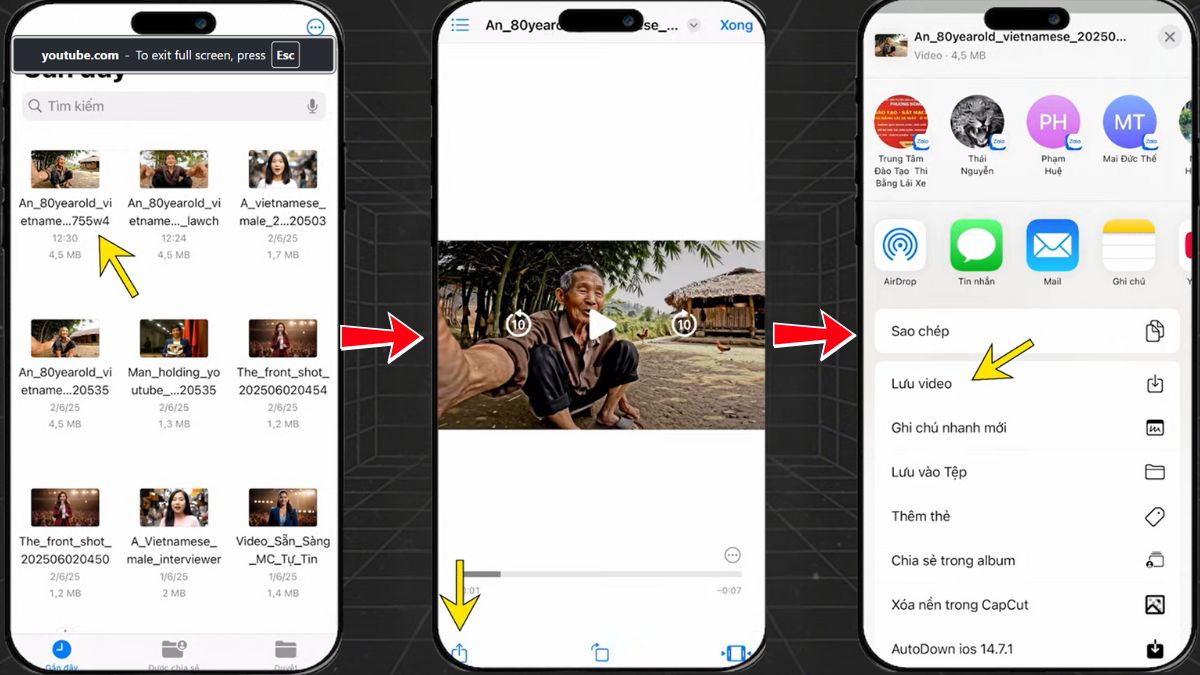
Cách sử dụng các tính năng khác trong Flow (Dành cho điện thoại và máy tính)
Add to Scene (Thêm vào cảnh)
Tính năng "Thêm vào cảnh" trong Google Veo 3 cho phép bạn tiếp tục một đoạn video với cùng một nhân vật ở cảnh tiếp theo.
Bước 1: Truy cập tính năng: Sau khi bạn đã tạo xong một video, để sử dụng cùng nhân vật cho cảnh tiếp theo, bạn bấm vào phần "Thêm vào cảnh".
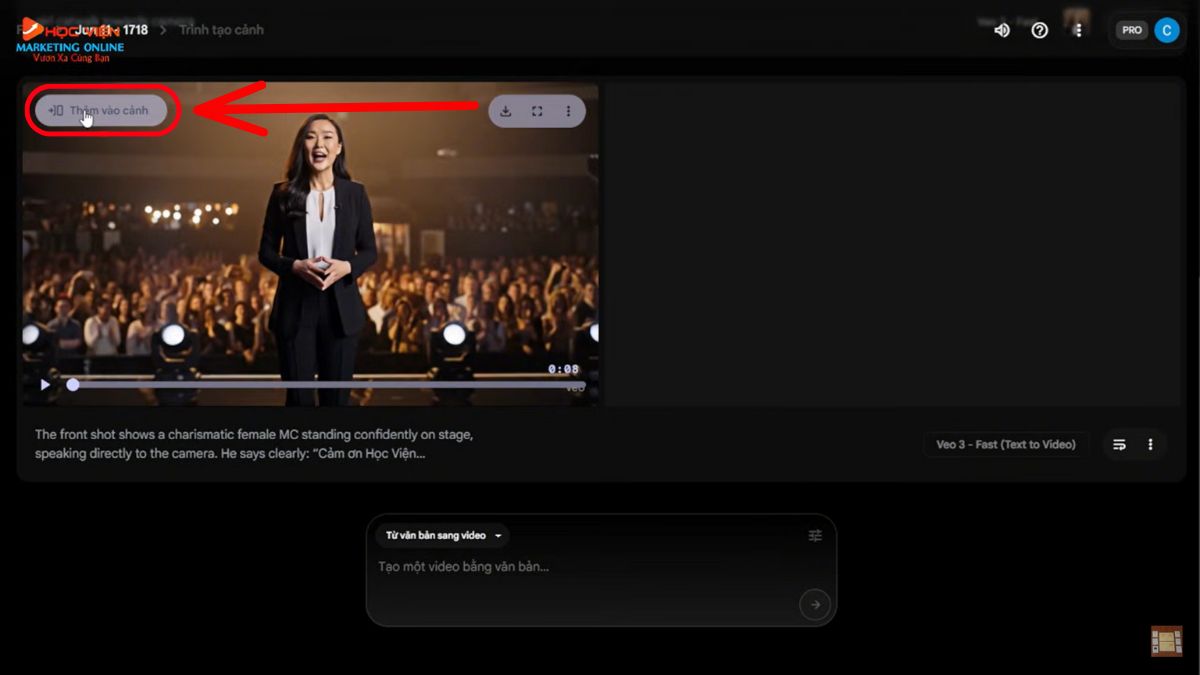
Bước 2:
Nhấn vào biểu tượng dấu cộng (+).
Bạn sẽ có hai lựa chọn:
- Kéo dài: Tùy chọn này sẽ kéo dài đoạn video vừa tạo của bạn.
- Chuyển đến: Tùy chọn này cho phép bạn chuyển đến cảnh tiếp theo và sử dụng chính xác nhân vật từ video trước đó.
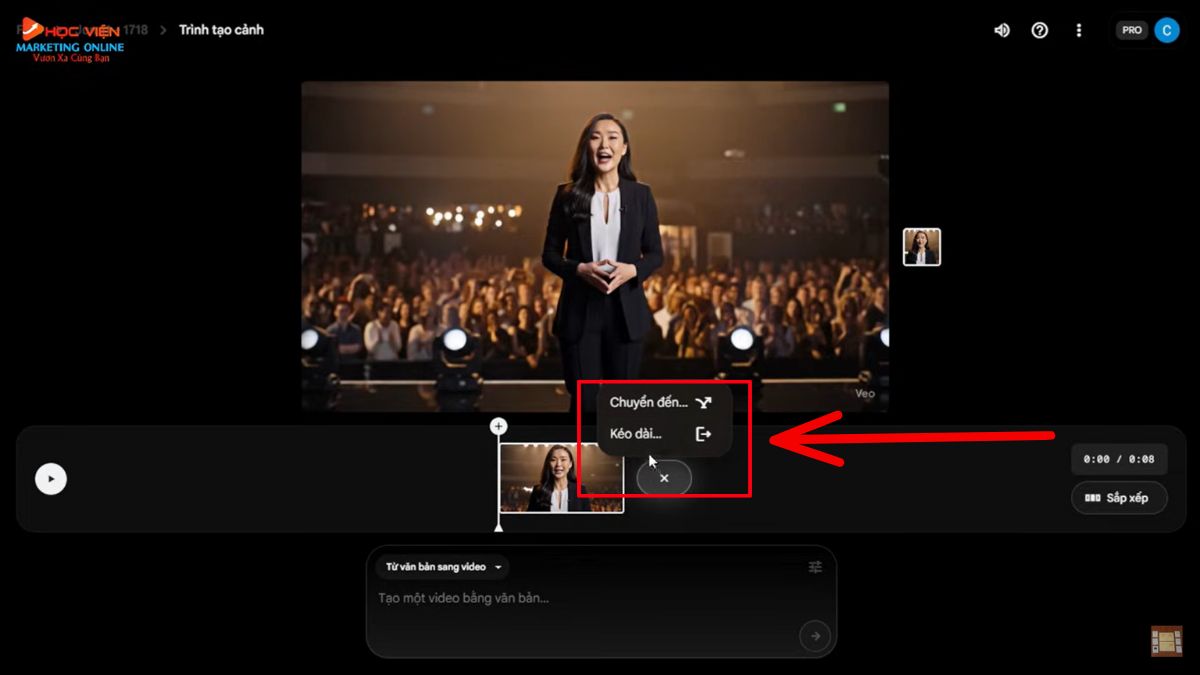
HVMO sẽ chọn "Chuyển đến" để tiếp tục câu chuyện với nhân vật hiện tại.
Bước 3: Nhập Prompt cho cảnh tiếp theo: Bạn cần nhập một prompt (lời nhắc) để tạo ra cảnh tiếp theo cho nhân vật này.
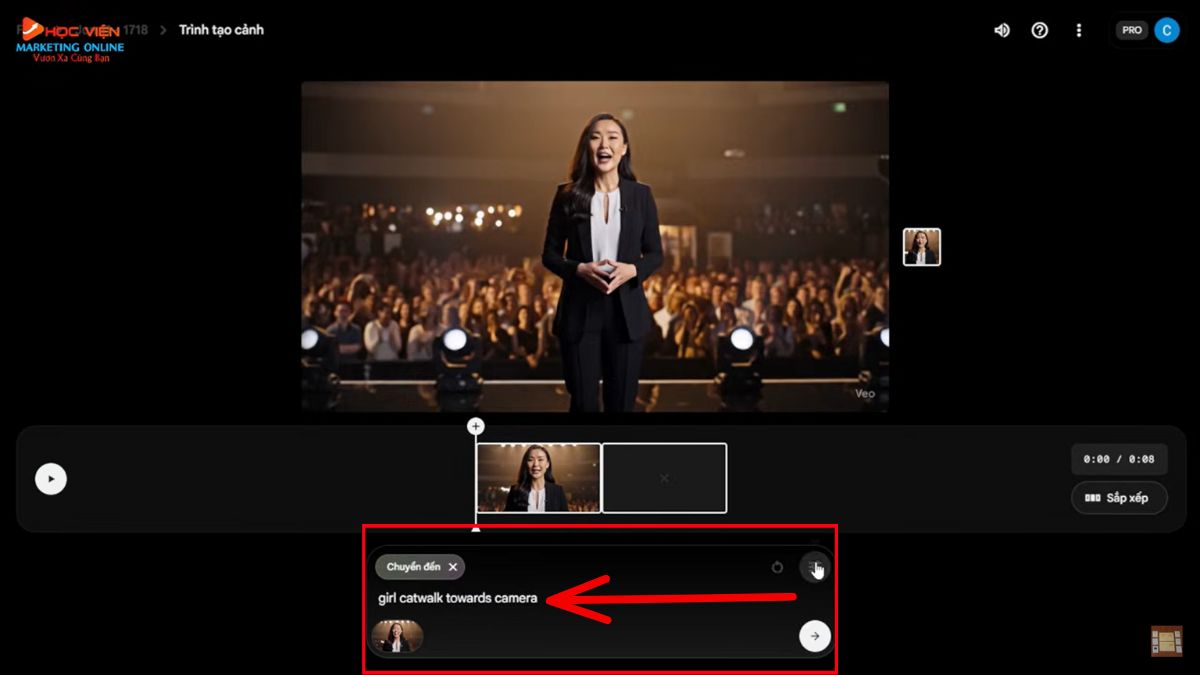
Bước 4: Cài đặt tùy chọn: Khi sử dụng tính năng này, bạn không thể chọn model Veo 3 Fast mà phải chọn model Veo 2 hoặc Veo 3 Quality.
- Veo 3 Quality: Trong phần này, model Veo 3 Quality có thể hay bị lỗi về âm thanh, nên bạn có thể cần tạo nhiều lần.
- Veo 2: Nếu cảnh của bạn không có âm thanh, bạn có thể lựa chọn Veo 2 để tạo video nhanh hơn và tiết kiệm hơn.
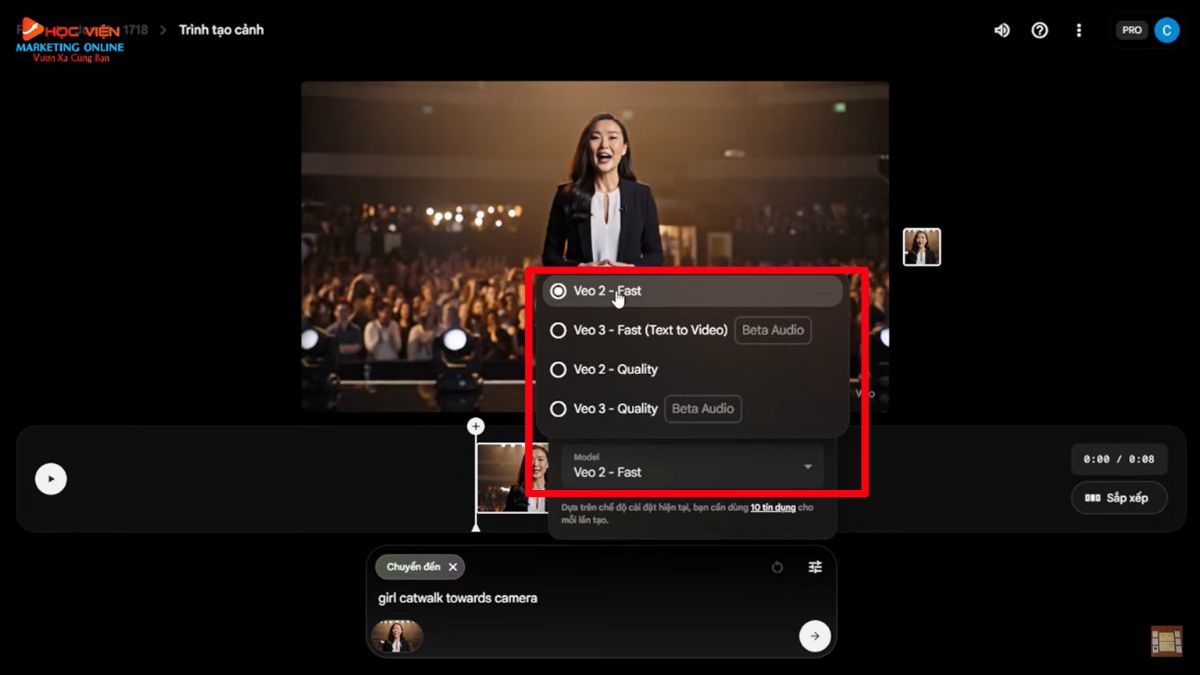
Bước 5: Tạo video: Sau khi nhập prompt và chọn model, bạn bấm để yêu cầu AI trí tuệ nhân tạo tạo video.
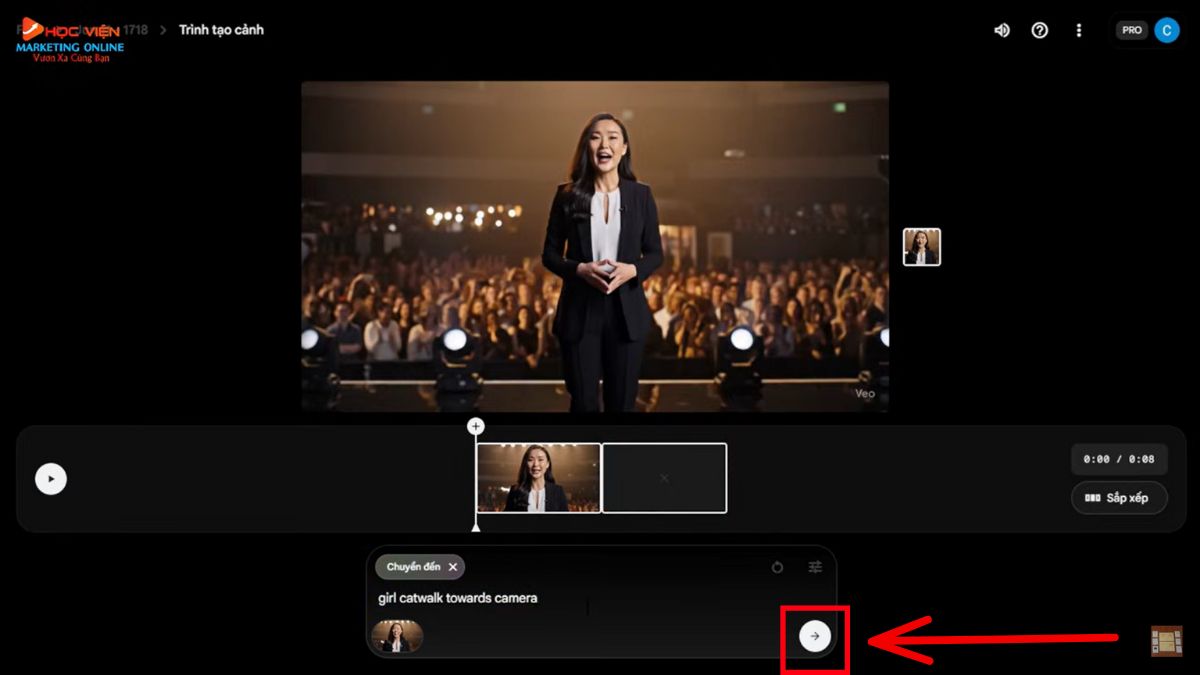
Bước 6: Chỉnh sửa và sắp xếp: Sau khi có các đoạn video, bạn có thể sắp xếp lại các cảnh cho phù hợp và cắt ngắn đoạn video nếu cần.
Bước 7: Tải xuống: Sau khi đã chỉnh sửa xong, bạn có thể bấm vào phần "Tải xuống" để lưu đoạn video này về máy.
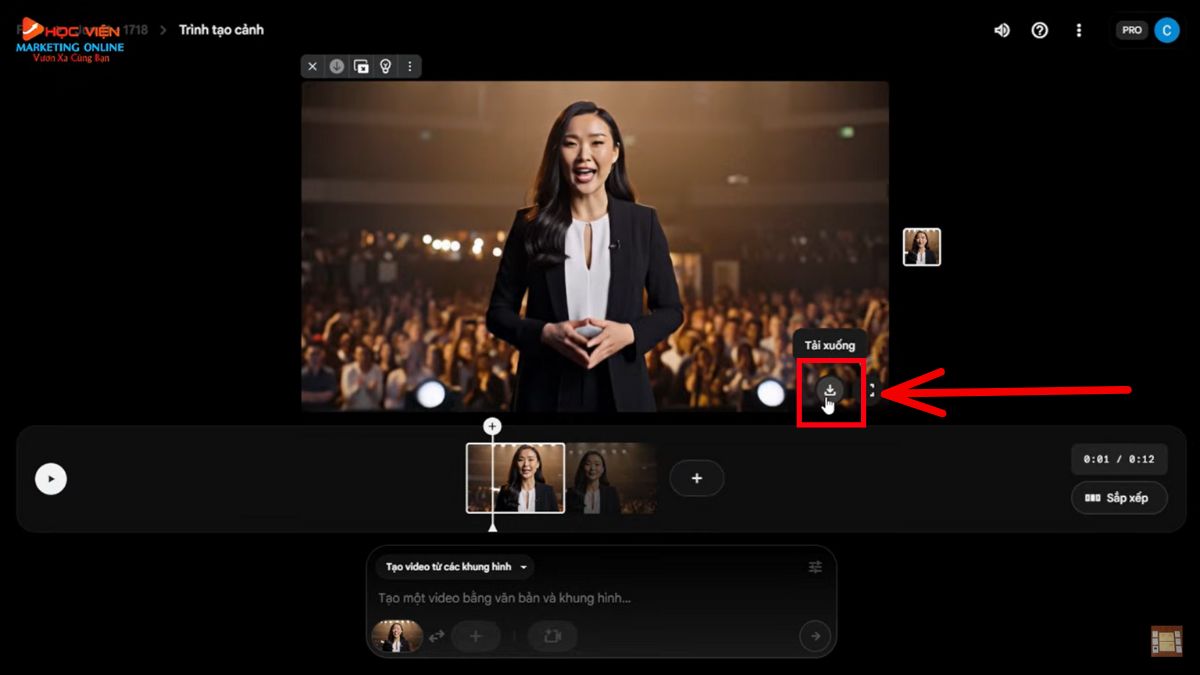
Frames to Video (Hình ảnh sang video)
Tính năng "Frame to video" (chuyển đổi hình ảnh sang video) trong Google V3 cho phép bạn tạo video từ một bức ảnh tĩnh. Tính năng này cũng có thể được áp dụng trên điện thoại tương tự như máy tính.
Bước 1: Truy cập tính năng: Bạn sẽ bấm vào biểu tượng dấu cộng (+) và chọn “Upload” để tải lên bức ảnh bạn muốn chuyển đổi.
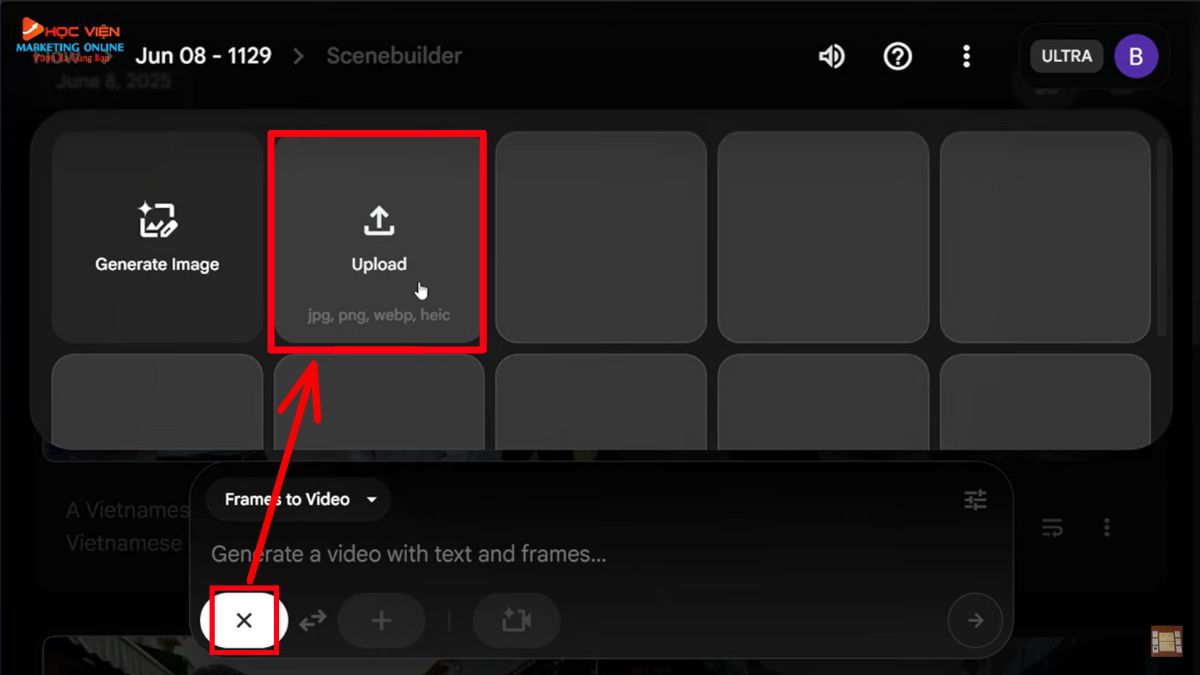
Bước 2: Căn chỉnh và lưu ảnh:
- Sau khi tải lên, bạn có thể căn chỉnh bức ảnh sao cho phù hợp với video.
- Bạn bấm vào phần "Crop and Save" để hoàn tất việc tải và căn chỉnh ảnh.
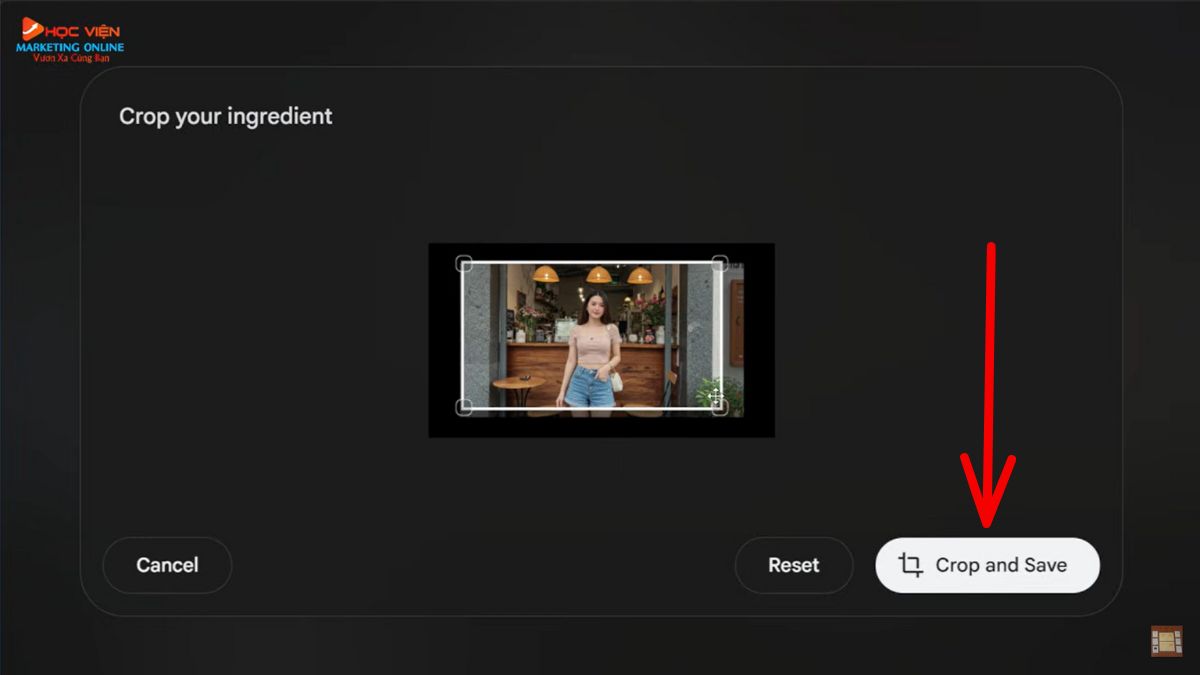
Bước 3: Nhập Prompt: Sau khi ảnh đã được tải lên, bạn cần nhập một prompt mô tả cảnh mà bạn muốn AI tạo ra từ bức ảnh đó. (Ví dụ: Cô gái đứng chụp ảnh trong một quán cà phê.)
Bước 4: Chọn Model: Bạn nên sử dụng model Veo 3 để tạo video với chất lượng tốt nhất.
Bước 5: Tạo video: Bấm vào biểu tượng mũi tên để yêu cầu AI tạo video.
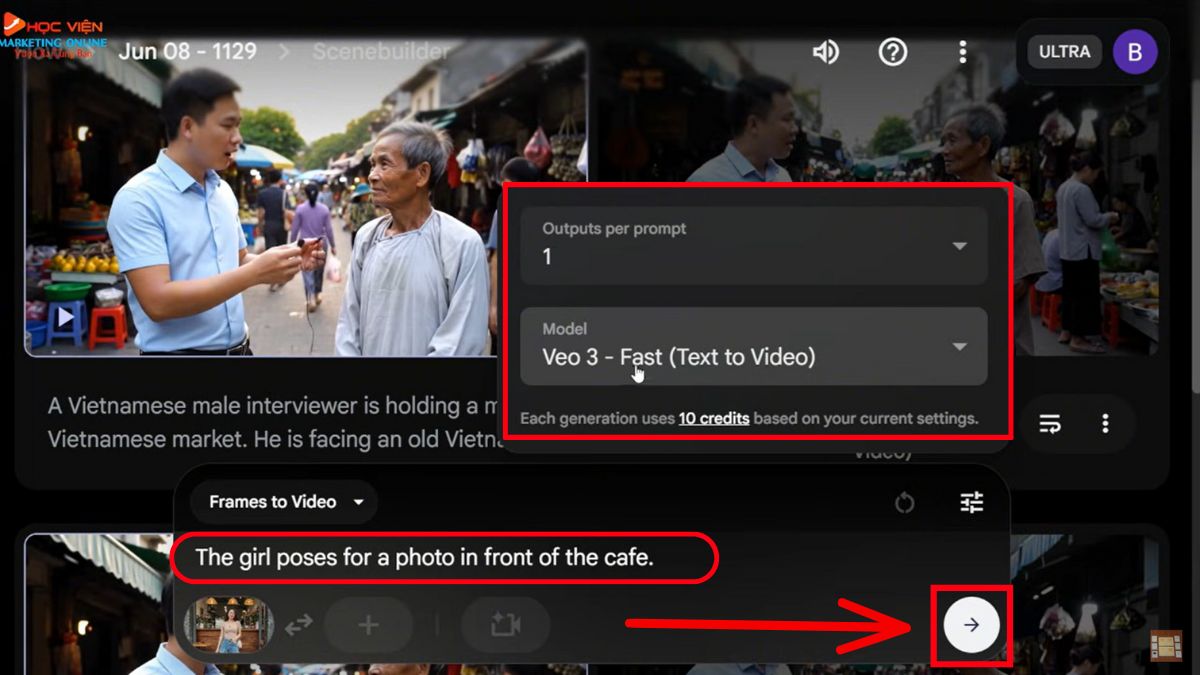
Bước 6: Xem và Tải xuống: AI sẽ tạo ra video dựa trên bức ảnh và prompt của bạn. Video có thể có hiệu ứng âm thanh phù hợp với nội dung bạn yêu cầu (ví dụ: tiếng chụp ảnh).
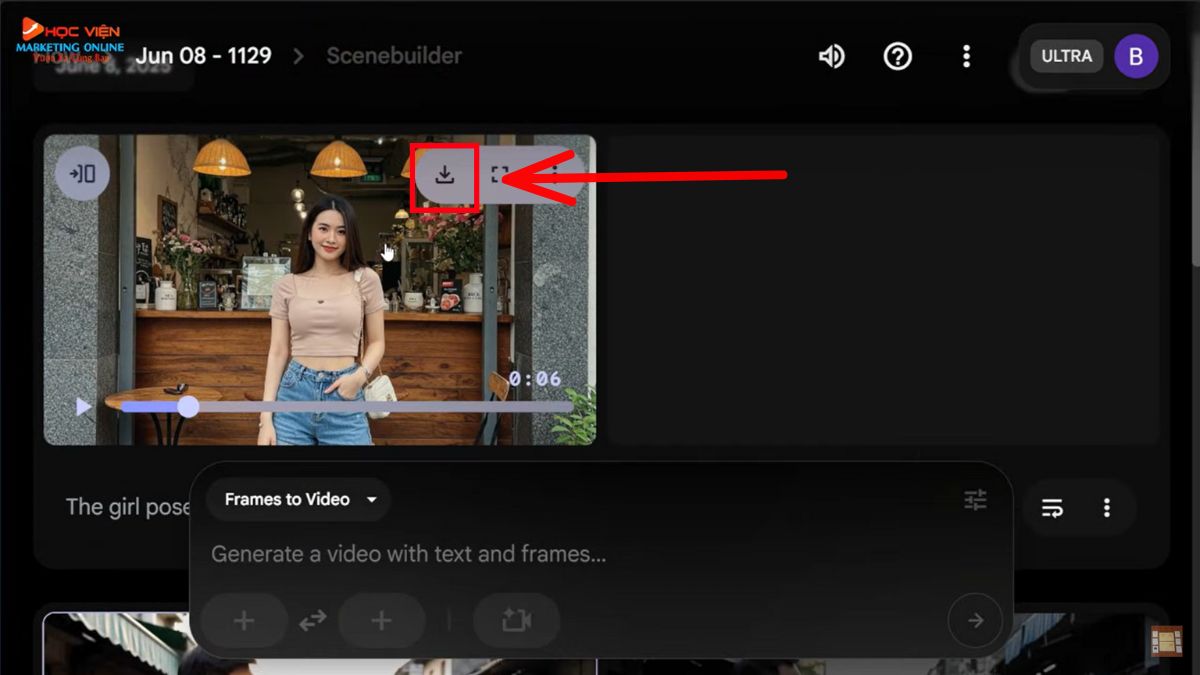
Lưu ý quan trọng khi sử dụng tính năng "Frame to video": Hiện tại, model V3 chưa làm tốt việc cho nhân vật AI nói chuyện khi tạo video bằng hình ảnh. Do đó, nếu bạn cần nhân vật AI nói chuyện, bạn nên sử dụng tính năng tạo video bằng prompt thay vì từ hình ảnh.
Mỗi ý tưởng sáng tạo đều xứng đáng được thể hiện bằng công nghệ! Hãy bắt đầu hành trình làm video AI cùng khóa học chuyên sâu của HVMO – bạn sẽ được hướng dẫn từ cơ bản đến nâng cao. Liên hệ Zalo/Hotline 0878 779 111 hoặc để lại thông tin bên dưới để nhận ưu đãi hấp dẫn từ HVMO.
>>> Đăng ký ngay: Khóa học làm video tự động bằng AI
Ingredients to Video (Thêm nhiều đối tượng để tạo video)
Tính năng này cho phép bạn kết hợp nhiều hình ảnh hoặc đối tượng để AI tạo ra một video theo yêu cầu.
Bước 1: Truy cập tính năng: Bạn bấm vào biểu tượng dấu cộng (+) và thêm một, hai hoặc ba đối tượng để ghép thành video hoàn chỉnh.
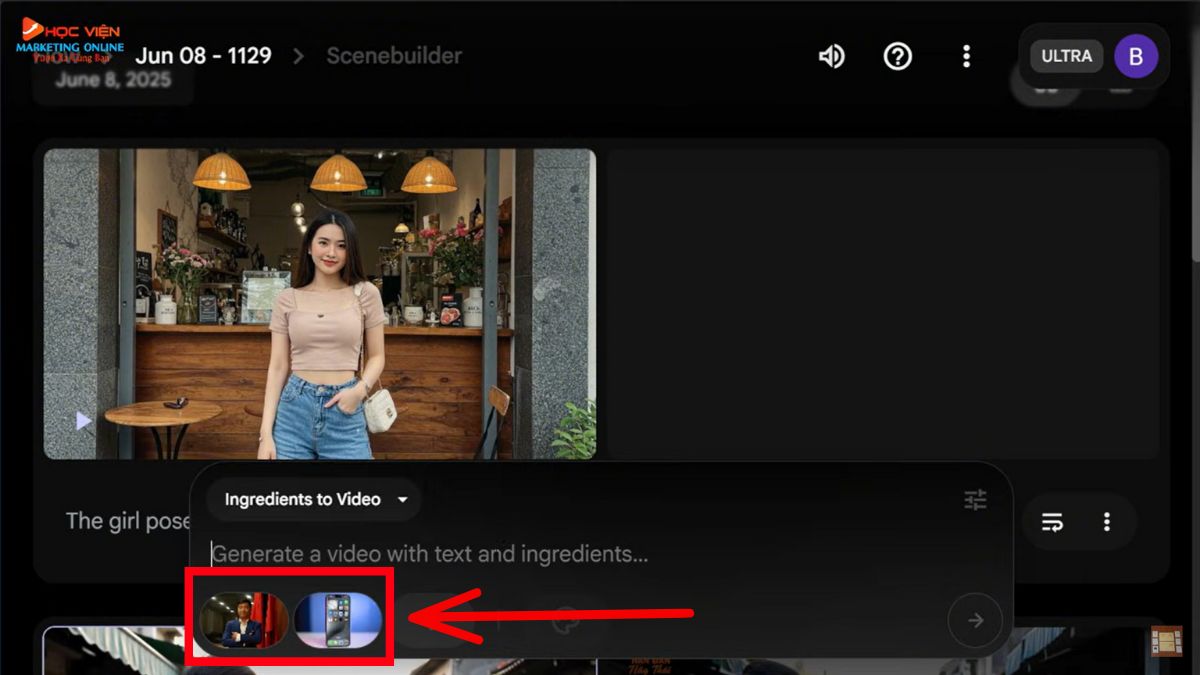
Bước 2: Nhập Prompt (lời nhắc): Sau khi đã thêm các đối tượng, bạn cần nhập một prompt mô tả hành động hoặc cảnh bạn muốn AI tạo ra với các đối tượng này.
Bước 3: Tùy chỉnh cài đặt:
- Lựa chọn Model: Khi sử dụng tính năng tạo video từ nhiều đối tượng, bạn chỉ có thể tạo video với model Veo 2, không hỗ trợ model Veo 3.
- Chọn số lượng video (tùy chọn): Bạn có thể chọn số lượng video muốn tạo (ví dụ: ba video).
Bước 4: Bấm vào biểu tượng mũi tên để yêu cầu AI tạo video.
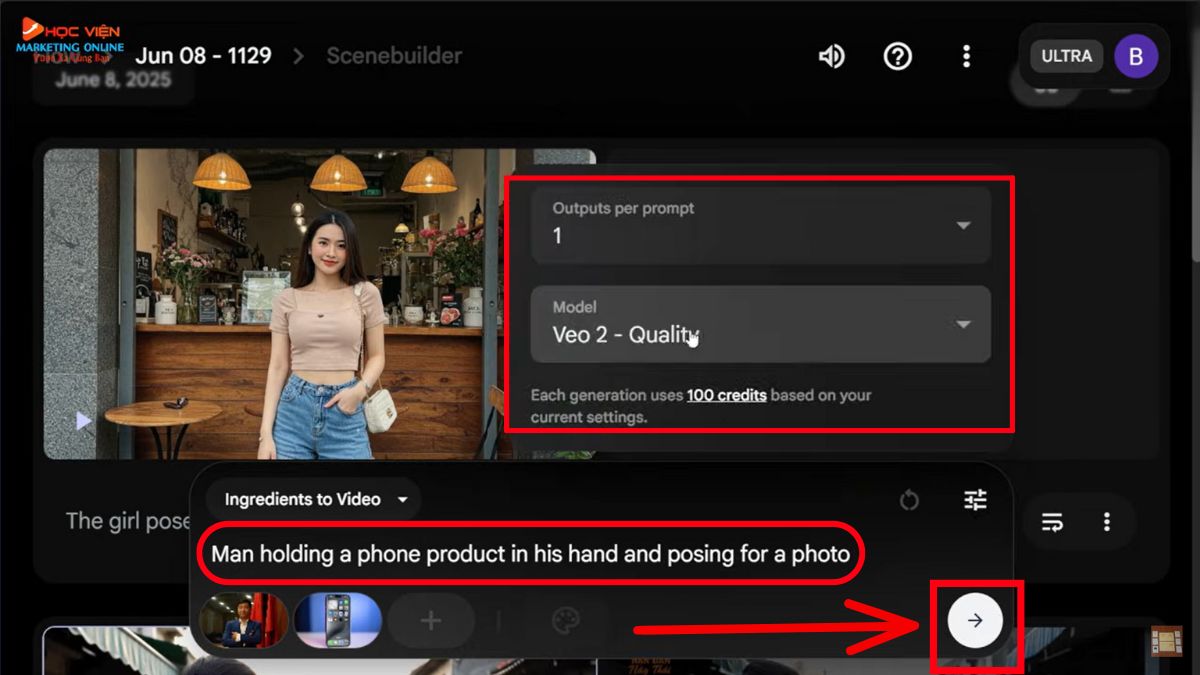
Bước 5: Xem và Tải xuống: AI sẽ tạo ra video dựa trên các đối tượng và prompt của bạn. Tuy nhiên không thể tránh khỏi việc có một số video có thể bị lỗi.
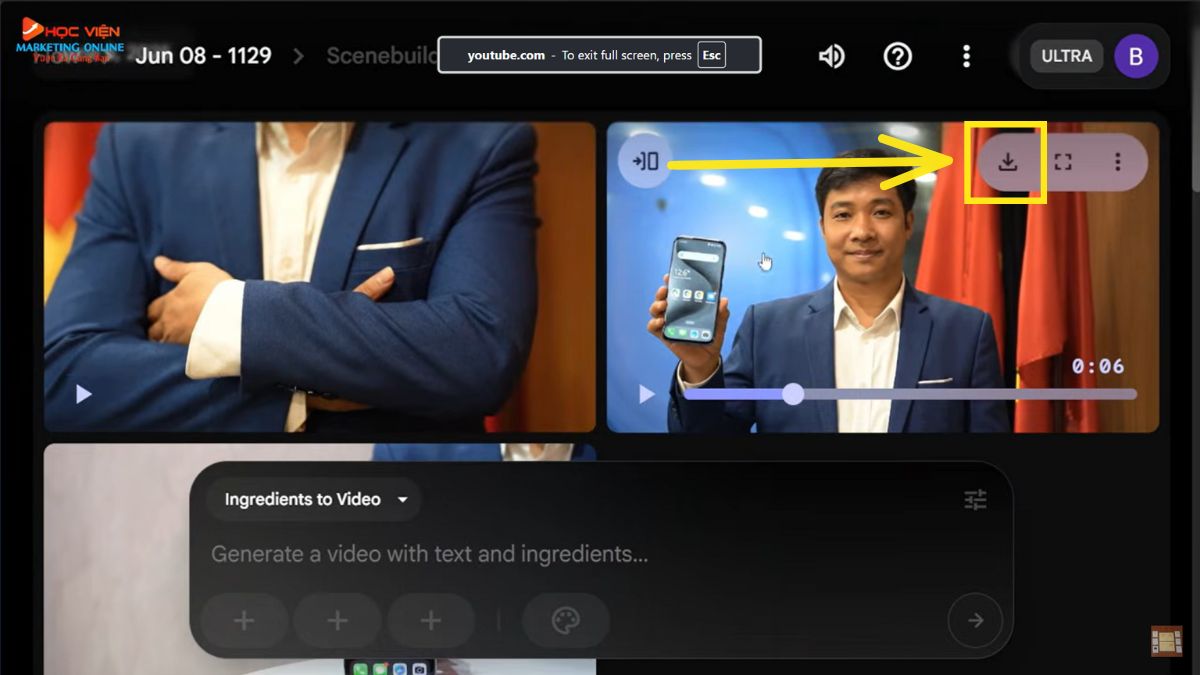
Video tạo từ Google Veo 3 và Kling 2.1 có gì khác nhau?
Goole Veo 3 và Kling 2.1 đều là công cụ tạo video AI chân thực và hot nhất hiện nay, tuy nhiên chúng vẫn có sự khác biệt đáng kể. Dưới đây là bảng so sánh chi tiết giữa Google Veo3 và Kling 2.1 Master của HVMO giúp bạn dễ dàng lựa chọn công cụ phù hợp nhất với nhu cầu của mình:
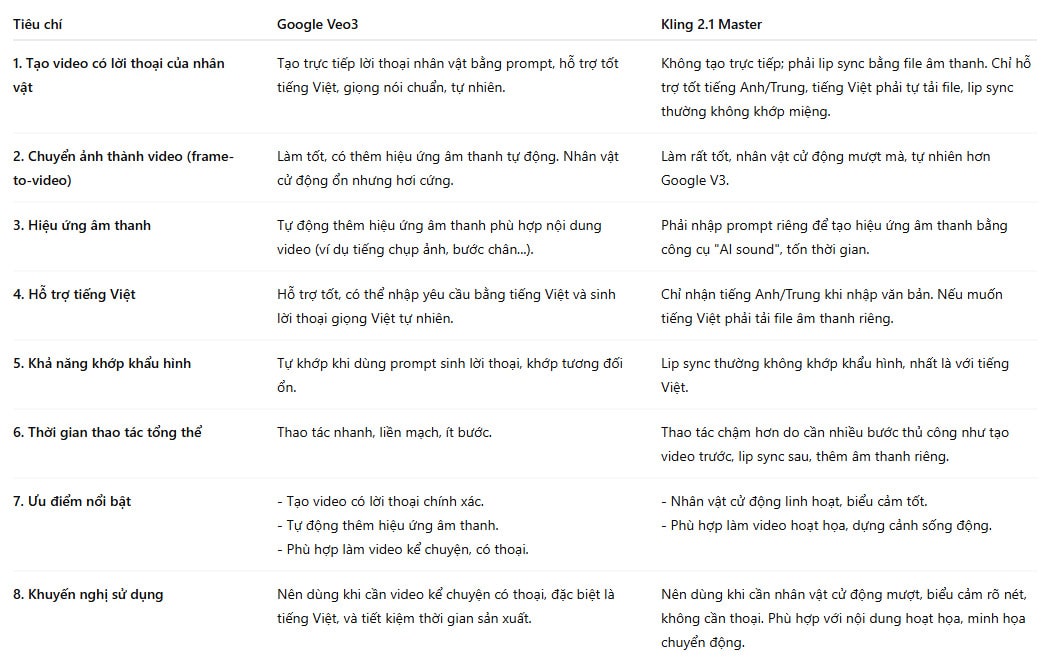
>>> Xem chi tiết: So sánh Google Veo 3 và Kling 2.1: Công cụ AI tạo video nào tốt nhất?
4 cách kiếm tiền với Google Veo 3 hot nhất
- Làm video quảng cáo/dịch vụ truyền thông: Tạo video cho doanh nghiệp hoặc khách hàng cá nhân trong các lĩnh vực như nhà hàng, giáo dục, sức khỏe, làm đẹp, nội thất, bất động sản,... với giọng nói tiếng Việt tự nhiên, hình ảnh sống động. Có thể dùng prompt mẫu hoặc nhờ AI hỗ trợ tạo prompt.
- Xây kênh YouTube, TikTok để kiếm tiền từ quảng cáo: Dùng Google Veo 3 tạo video độc đáo thu hút hàng trăm nghìn đến hàng triệu lượt xem. Nội dung có thể mang tính giải trí, ảo diệu hoặc truyền cảm hứng, dễ viral.
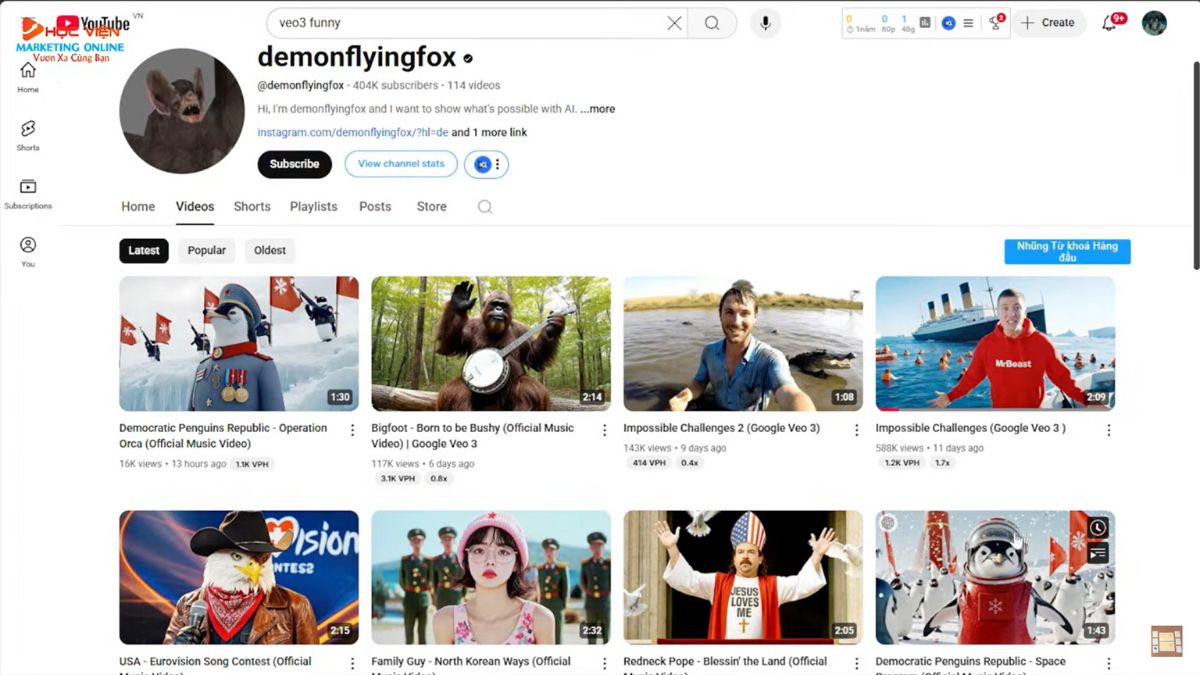
Ví dụ về một kênh Youtube sử dụng Veo 3 tạo video với hàng trăm nghìn đến hàng triệu lượt view
- Cung cấp dịch vụ tài khoản Google Veo 3: Không phải ai cũng đủ khả năng chi trả cho các gói AI Pro hay Ultra chính hãng với mức giá khá cao. Đây là cơ hội để bạn phân phối tài khoản Veo 3 giá tốt, phục vụ cộng đồng sáng tạo. Tuy nhiên, để đảm bảo uy tín và tránh rủi ro bị khóa tài khoản, bạn cần hợp tác với những nguồn cung cấp chất lượng, đáng tin cậy và có chính sách bảo hành rõ ràng.

Học Viện Marketing Online hiện đang cung cấp tài khoản Google Veo 3 chính hãng, hỗ trợ bảo hành với mức giá ưu đãi. Liên hệ Zalo/Hotline 0878.779.111 hoặc để lại thông tin phía bên dưới bài viết để được tư vấn hỗ trợ và sở hữu công cụ tạo video đỉnh cao này ngay hôm nay!
- Làm video bán hàng hoặc tiếp thị liên kết (Affiliate): Tạo video nhân vật AI giới thiệu sản phẩm (điện thoại, sách, mỹ phẩm...) để bán hàng hoặc gắn link Affiliate. Bạn có thể kết hợp thêm công cụ khác như King 2.1 để làm khẩu hình cử động tự nhiên hơn.
>>> Xem chi tiết: 6 cách kiếm tiền với Google Veo 3 online hiệu quả 2025
3 lỗi phổ biến khi sử dụng Google Veo 3
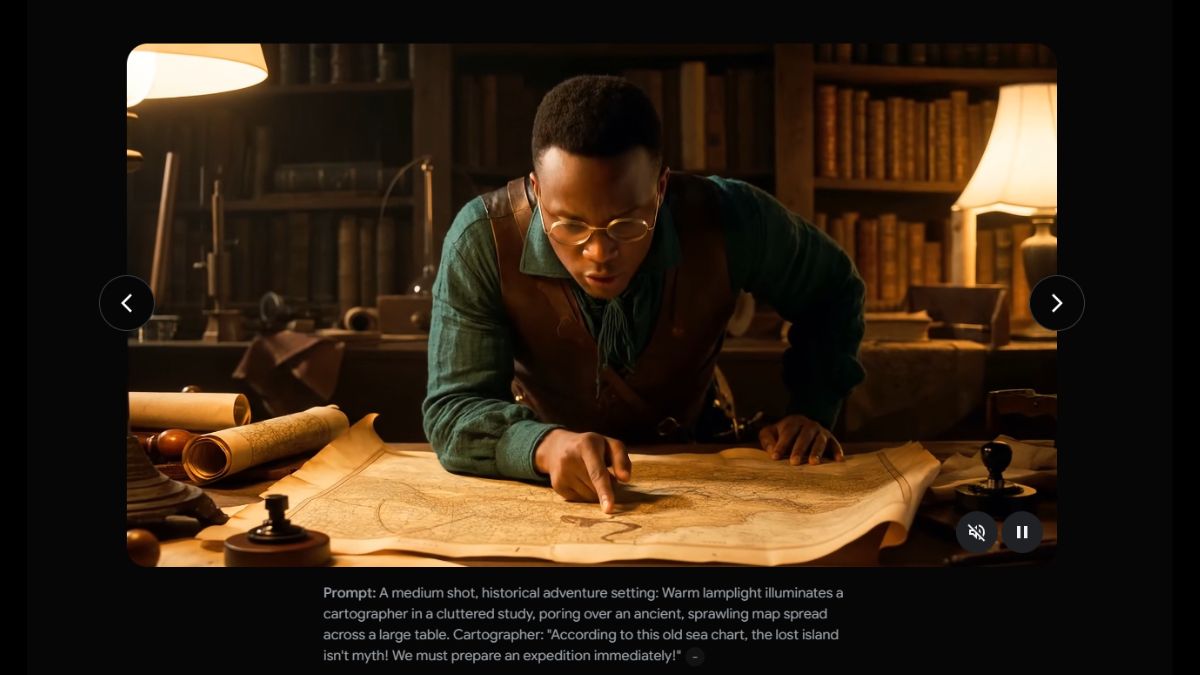
Không truy cập được vào Flow để tạo video:
- Nguyên nhân: Tính năng Flow của Google Veo 3 hiện chưa hỗ trợ tại Việt Nam.
- Cách khắc phục: Bạn cần phải "fake IP" (thay đổi địa chỉ IP ảo) sang một quốc gia khác (ví dụ: Mỹ) bằng cách sử dụng các tiện ích mở rộng VPN (như URBAN VPN Proxy trên máy tính) hoặc ứng dụng VPN (như Super VPN Việt Nam trên điện thoại Android hoặc iOS). Đảm bảo VPN đã kết nối thành công (thấy dây chạy hoặc thời gian bắt đầu chạy) trước khi truy cập Flow.
Không thể tạo được video khi nhập prompt:
- Nguyên nhân: Prompt của bạn có thể viết chưa chuẩn hoặc chứa quá nhiều tiếng Việt. Hệ thống AI có thể nhận diện sai ngôn ngữ của prompt.
- Cách khắc phục: Toàn bộ prompt mô tả cảnh và hành động nên được viết bằng tiếng Anh để AI hiểu tốt nhất. Chỉ phần lời thoại của nhân vật AI thì mới viết bằng tiếng Việt và chọn ngôn ngữ "Việt Nam" trong phần cài đặt.
Video tạo ra không có âm thanh:
- Nguyên nhân:
- Bạn chưa chọn đúng model hỗ trợ âm thanh.
- Nội dung lời thoại của AI quá dài so với thời lượng video (video thường chỉ dài 8 giây).
- Hệ thống gặp lỗi tạm thời.
- Cách khắc phục:
- Đảm bảo bạn đã chọn model Veo 3 Fast hoặc Veo 3 Quality vì hai model này mới có tính năng tạo video kèm âm thanh.
- Cân đối lại thời lượng lời thoại của nhân vật AI cho phù hợp với độ dài 8 giây của video.
- Nếu đã chọn đúng model và cân đối lời thoại mà vẫn không có âm thanh, hãy tải lại trang web (bấm F5 hoặc nút làm mới) và thử tạo lại video.
>>> Xem thêm: Tổng hợp kiến thức về AI mới nhất
Với hướng dẫn chi tiết cách sử dụng Google Veo 3 trên cả điện thoại và máy tính, bạn đã có trong tay nền tảng vững chắc để tạo ra những video chất lượng cao bằng AI. Hãy áp dụng ngay để nâng cao hiệu quả sáng tạo nội dung và tận dụng tối đa tiềm năng của công nghệ trí tuệ nhân tạo.
Đừng để cơ hội làm chủ công nghệ video AI vuột khỏi tay bạn! Đăng ký ngay khóa học AI chuyên sâu tại HVMO – hướng dẫn thực chiến từ cơ bản đến nâng cao. Liên hệ ngay Zalo/Hotline 0878 779 111 hoặc để lại thông tin bên dưới để nhận ưu đãi DUY NHẤT hôm nay – số lượng có hạn!
Thông tin liên hệ
Học Viện Marketing Online
Khóa học truyền nghề AI/ Youtube/ TikTok và Marketing chất lượng cao cho Doanh nghiệp/ Cá nhân
Hotline/Zalo: 0878 779 111
Trụ sở 1: CT5- X2 KĐT Linh Đàm- Hoàng Mai- Hà Nội
Trụ sở 2: 67 Nam Dư- Hoàng Mai- Hà Nội
Trự sở 3: số 1 Trần Thủ Độ- Hoàng Mai- Hà Nội
Website: https://hocvienmarketingonline.com/
Youtube: https://www.youtube.com/c/H%E1%BB%8DcVi%E1%BB%87nMarketingOnlineNo1
Fanpage: https://www.facebook.com/HocVienMarketingOnline89?locale=vi_VN






